Search the Community
Showing results for tags 'diy'.
-
[NEWS_IMG=DIY: παιχνίδι water tag]http://www.hwbox.gr/members/2195-albums497-picture34929.jpg[/NEWS_IMG] Αφήστε το καλοκαίρι να σας διαπεράσει με αυτό το διασκεδαστικό παιχνίδι. Το DIY που βρίσκεται στον διαγωνισμό SUMMER FUN είναι ένα αμιγώς καλοκαιρινό παιχνίδι το οποίο μπορείτε να το παίξετε με νεροπίστολα και έχει αρκετές ομοιότητες με το paintball και το laser tag. Σκοπός του συγκεκριμένου, είναι να ευστοχήσετε και να πετύχετε με μερικές σταγόνες νερού το στήθος του αντιπάλου, στο οποίο θα βρίσκεται ο επίσης DIY αισθητήρας μας. Το κύκλωμα αυτό καθαυτό είναι αρκετά ασφαλές και δε πρόκειται να σας "χτυπήσει" το ρεύμα μιας και τάση είναι μικρή και DC. Βήμα 1. Τα υλικά που θα χρειαστούμε αναγράφονται στην παρακάτω λίστα ενώ ως συνήθως θα χρειαστούμε και μερικά εργαλεία όπως κολλητήρι, πιστόλι θερμής κόλλας, κατσαβίδι και μια πένσα. 555 Timer IC Perf Board Piezo Buzzer 1 Mohm Resistor 100 kohm Resistor 1 kohm Resistor 10 Microfarad Capacitor Paper Clips Jumper Wires Binder Clamp 3 AAA Batteries Battery Holder for 3 AAA Batteries Spray-on Sealer or Paint Water Guns [img_alt=DIY: παιχνίδι water tag]http://www.hwbox.gr/members/2195-albums570-picture49589.png[/img_alt] [img_alt=DIY: παιχνίδι water tag]http://www.hwbox.gr/members/2195-albums570-picture49590.png[/img_alt] Βήμα 2. Το σχεδιάγραμμα που θα πρέπει να ακολουθήσουμε είναι το παρακάτω. Σύμφωνα με αυτά που μας δίνονται, ο ήχος από το buzzer ελέγχεται από τα Pins 2 και 6 και όταν το νερό βρέξει τις συνδέσεις που θα φτιάξουμε και που αποτελούνται από μερικούς συνδετήρες, η τάση στο pin 2 πέφτει κάτω από το όριο και θέτει το Pin 3 σε high mode οπότε το buzzer θα ακουστεί για περίπου δύο δευτερόλεπτα. Για να αυξηθεί αυτός ο χρόνος θα χρειαστεί να "παίξουμε" με τις αντιστάσεις και τους πυκνωτές που βρίσκονται στο pin 6. [img_alt=DIY: παιχνίδι water tag]http://www.hwbox.gr/members/2195-albums570-picture49591.png[/img_alt] Βήμα 3. Σειρά έχει η από το μηδέν κατασκευή του αισθητήρα ο οποίος θα δέχεται τις σταγόνες από το νεροπίστολό μας. Για τον σκοπό αυτό βρήκαμε ένα ισχυρό κομμάτι μέταλλο, κάτι που δανειζόμαστε από έναν συνδετήρα. [img_alt=DIY: παιχνίδι water tag]http://www.hwbox.gr/members/2195-albums570-picture49592.png[/img_alt] [img_alt=DIY: παιχνίδι water tag]http://www.hwbox.gr/members/2195-albums570-picture49593.png[/img_alt] [img_alt=DIY: παιχνίδι water tag]http://www.hwbox.gr/members/2195-albums570-picture49594.png[/img_alt] [img_alt=DIY: παιχνίδι water tag]http://www.hwbox.gr/members/2195-albums570-picture49595.png[/img_alt] [img_alt=DIY: παιχνίδι water tag]http://www.hwbox.gr/members/2195-albums570-picture49596.png[/img_alt] Βήμα 4. Πριν κολλήσουμε το κύκλωμά μας στο perfboard τοποθετούμε το δοκιμάζουμε σε ένα breadboard και για την δοκιμή αντί του buzzer χρησιμοποιούμε ένα LED φωτάκι. [img_alt=DIY: παιχνίδι water tag]http://www.hwbox.gr/members/2195-albums570-picture49597.png[/img_alt] [img_alt=DIY: παιχνίδι water tag]http://www.hwbox.gr/members/2195-albums570-picture49598.png[/img_alt] [img_alt=DIY: παιχνίδι water tag]http://www.hwbox.gr/members/2195-albums570-picture49599.png[/img_alt] [img_alt=DIY: παιχνίδι water tag]http://www.hwbox.gr/members/2195-albums570-picture49600.png[/img_alt] Βήμα 5. Σε αυτό το βήμα μεταφέρουμε το κύκλωμα που έχουμε δοκιμάσει με το LED από το breadboard σε ένα perfboard δίνοντάς του πιο μόνιμο χαρακτήρα. [img_alt=DIY: παιχνίδι water tag]http://www.hwbox.gr/members/2195-albums570-picture49601.png[/img_alt] Βήμα 6. Μονώνουμε την πλακέτα του αυτοσχέδιου αισθητήρα με βαφή σπρέι, βάζοντας χαρτοταινία στο perfboard γύρω του. [img_alt=DIY: παιχνίδι water tag]http://www.hwbox.gr/members/2195-albums570-picture49603.png[/img_alt] [img_alt=DIY: παιχνίδι water tag]http://www.hwbox.gr/members/2195-albums570-picture49602.png[/img_alt] Βήμα 7. Τοποθετούμε τα ηλεκτρονικά μέσα σε ένα enclosure και τα ασφαλίζουμε με θερμή κόλλα. [img_alt=DIY: παιχνίδι water tag]http://www.hwbox.gr/members/2195-albums570-picture49604.png[/img_alt] [img_alt=DIY: παιχνίδι water tag]http://www.hwbox.gr/members/2195-albums570-picture49605.png[/img_alt] [img_alt=DIY: παιχνίδι water tag]http://www.hwbox.gr/members/2195-albums570-picture49606.png[/img_alt] Διαβάστε περισσότερα εδώ...
-
- diy
- do it yourself
-
(and 3 more)
Tagged with:
-
[NEWS_IMG=DIY: Φορητό HDMI Monitor]http://www.hwbox.gr/members/2195-albums497-picture34928.jpg[/NEWS_IMG] Το απόλυτο μόνιτορ που θα σας συνοδέψει τόσο σε ένα επαγγελματικό ταξίδι όσο και στις διακοπές! Το σημερινό μόνιτορ αποτελείται από ένα LCD panel ανάλυσης 1280x800 pixels και μας επιτρέπει να το συνδέσουμε πρακτικά σε κάθε συσκευή με θύρες HDMI, VGA και composite video, όπως desktop και laptop υπολογιστές, smartphones, DSLR κάμερες και πολλά ακόμη, ενώ το κυριότερο απ' όλα είναι ότι δεν χρειάζεται απαραίτητα εξωτερική τροφοδοσία κάτι που οφείλεται στις μπαταρίες που κρύβονται στο εσωτερικό και έχουν συνολική χωρητικότητα 5600mAh. Ο controller που θα χρειαστούμε θα επικοινωνεί με τον φορτιστή των μπαταριών συνθέτοντας έτσι ένα ολοκληρωμένο και εύκολο στη μεταφορά σύστημα. Βήμα 1. Η λίστα των υλικών. 1280x800 LCD Kit, 5x Tactile Push Button, 1x 5mm Green & Red LED, 1x Slide Switch, 1x TP4056 Single Cell Charger, 1x XL6009 Boost Converter, 2x 18650 2800mAh Li-Ion Batteries και προαιρετικά ένα Tripod Mount και ένα Mini Tripod. [img_alt=DIY: Φορητό HDMI Monitor]http://www.hwbox.gr/members/2195-albums570-picture49404.png[/img_alt] [img_alt=DIY: Φορητό HDMI Monitor]http://www.hwbox.gr/members/2195-albums570-picture49395.png[/img_alt] Βήμα 2. Για το enclosure προμηθευόμαστε τα παραπάνω κομμάτια ξύλου. Εάν τοποθετήσετε διαφορετικό υλικό όπως αλουμίνιο, φροντίστε να μονώσετε τα σημεία όπου θα τοποθετηθούν τα PCB για να αποφύγετε πιθανό βραχυκύκλωμα! [img_alt=DIY: Φορητό HDMI Monitor]http://www.hwbox.gr/members/2195-albums570-picture49396.png[/img_alt] Βήμα 3. Το GreatScottLab παρέχει και βίντεο σχετικά με το στήσιμο, όμως διαθέτει και τις φωτογραφίες με το κύκλωμα συνδεδεμένο για να το αντιγράψετε με ευκολία. Η οθόνη μπορεί να συνδεθεί προαιρετικά με ένα κοινό τρίποδο και να τοποθετηθεί σε διάφορες επιφάνειες. [img_alt=DIY: Φορητό HDMI Monitor]http://www.hwbox.gr/members/2195-albums570-picture49397.png[/img_alt] [img_alt=DIY: Φορητό HDMI Monitor]http://www.hwbox.gr/members/2195-albums570-picture49398.png[/img_alt] [img_alt=DIY: Φορητό HDMI Monitor]http://www.hwbox.gr/members/2195-albums570-picture49399.png[/img_alt] [img_alt=DIY: Φορητό HDMI Monitor]http://www.hwbox.gr/members/2195-albums570-picture49400.png[/img_alt] [img_alt=DIY: Φορητό HDMI Monitor]http://www.hwbox.gr/members/2195-albums570-picture49401.png[/img_alt] [img_alt=DIY: Φορητό HDMI Monitor]http://www.hwbox.gr/members/2195-albums570-picture49402.png[/img_alt] [img_alt=DIY: Φορητό HDMI Monitor]http://www.hwbox.gr/members/2195-albums570-picture49403.png[/img_alt] <iframe width="750" height="450" src="https://www.youtube.com/embed/ZnMMmfxceug" frameborder="0" allowfullscreen></iframe> Διαβάστε περισσότερα εδώ...
-
- diy
- do it yourself
-
(and 3 more)
Tagged with:
-
[NEWS_IMG=DIY: Beeduino, το φθηνό εναλλακτικό Arduino]http://www.hwbox.gr/members/2195-albums497-picture34932.jpg[/NEWS_IMG] Κατά καιρούς, έχουν βγει στην αγορά κλώνοι του Arduino με πολύ χαμηλότερη τιμή και σήμερα θα πράξουμε κάτι αντίστοιχο, με τη μόνη διαφορά ότι θα το δημιουργήσουμε εμείς! Όσοι χρήστες θέλουν ένα πραγματικά DIY setup, ακόμα και στον περιφερειακό εξοπλισμό που χρησιμοποιούν, δε χάνουν κάτι να δοκιμάσουν Beeduino, ένας κλώνος στην ουσία του αυθεντικού Arduino, το οποίο χρησιμοποιεί το ίδιο chip και έχει τις ίδιες δυνατότητες, ενώ είναι απόλυτα συμβατό με το αυθεντικό μοντέλο από πλευράς κώδικα. Το σημαντικότερο δε, είναι τα χρήματα που θα σπαταλήσουμε για την κατασκευή του με το budget να μην ξεπερνάει τα $6, αρκετά φθηνότερα από το κόστος ενός αυθεντικού, που μπορεί να ξεπερνάει και τα $30 σε ορισμένες περιπτώσεις. Στο DIY προϋπόθεση είναι να δανειστούμε ένα άλλο Arduino καθώς και ένα USBASP για να γράψουμε στο δικό μας τον bootloader, κάτι απαραίτητο για να μπορούμε να του ανεβάζουμε τον custom κώδικα της επιλογής μας. Στο DIY αναφέρονται και οδηγίες για την κατασκευή PCB κάτι που δεν θα αναφέρουμε καθώς μπορούμε να χρησιμοποιήσουμε κάλλιστα και ένα perfboard το οποίο μπορεί να παίξει άνετα τον ρόλο της "ειδικής" πλακέτας, ενώ με έναν μαρκαδόρο μπορούμε να σημειώσουμε την θέση των υποσυστημάτων. Βήμα 1. Αρχικά, ας δούμε τα υλικά πυο θα χρειαστούμε για να φέρουμε εις πέρας το Project μας, με την λίστα να ακολουθείται από τα σχεδιαγράμματα που είναι βασισμένα ακριβώς όπως και στο αρχικό Arduino UNO. Το PCB υπάρχει και έτοιμο για όποιον θέλει να τον αναπτύξει ή να το δώσει σε κάποιον ειδικό από εδώ. Για το κύκλωμα Atmega328 with bootloader installed or you can install bootloader 16 MHz Cristal 22pF Capacitor 28 Pin Narrow IC Base 4 Pin Puch Button 5.1 mm DC Jack Male and Female Headers 5mm Led 220 Ohm Resistor 10K Ohm Resistor Jumper Wire LM 7805 Voltage Regulator 10 uF Capacitor Για τον προγραμματισμό USBASP with latest Firmware for programming Connecting Wires Arduino Board for Burning Bootloader or a USBASP PL2303 for Serial Communication [img_alt=DIY: Short Wave ραδιόφωνο με τρία transistor]http://www.hwbox.gr/members/2195-albums570-picture49082.png[/img_alt] [img_alt=DIY: Short Wave ραδιόφωνο με τρία transistor]http://www.hwbox.gr/members/2195-albums570-picture49083.png[/img_alt] [img_alt=DIY: Short Wave ραδιόφωνο με τρία transistor]http://www.hwbox.gr/members/2195-albums570-picture49084.png[/img_alt] Βήμα 2. Ακολουθεί η κόλληση των υποσυστημάτων επάνω στο PCB ή στο perfboard μας. [img_alt=DIY: Short Wave ραδιόφωνο με τρία transistor]http://www.hwbox.gr/members/2195-albums570-picture49085.png[/img_alt] [img_alt=DIY: Short Wave ραδιόφωνο με τρία transistor]http://www.hwbox.gr/members/2195-albums570-picture49086.png[/img_alt] [img_alt=DIY: Short Wave ραδιόφωνο με τρία transistor]http://www.hwbox.gr/members/2195-albums570-picture49087.png[/img_alt] [img_alt=DIY: Short Wave ραδιόφωνο με τρία transistor]http://www.hwbox.gr/members/2195-albums570-picture49088.png[/img_alt] [img_alt=DIY: Short Wave ραδιόφωνο με τρία transistor]http://www.hwbox.gr/members/2195-albums570-picture49089.png[/img_alt] Βήμα 3. Έπειτα συνδέουμε επάνω στο Beeduino ένα άλλο Arduino και προαιρετικά έναν USBASP προγραμματιστή για να "κάψουμε" τον bootloader στο Atmega328 chip του Beeduino, μια διαδικασία που περιγράφεται ακριβώς από κάτω. Κατεβάσουμε το Arduino IDE και το εγκαθιστούμε. Συνδέουμε το Uno στον υπολογιστή και διαλέγουμε μια θύρα. Ανοίγουμε το example ArduinoISP και το ανεβάζουμε στο UNO. Συνδέουμε το Beeduino στο Arduino όπως φαίνεται στην εικόνα του Fritzing και επιλέγουμε μέσα από το IDE και επιλέγουμε το αυθεντικό Arduino να λειτουργήσει σαν ISP και ύστερα τρέχουμε το Burn Boot loader από το μενού Tools. Η διαδικασία πραγματοποιείται σε μερικά δευτερόλεπτα. Αυτή είναι η πιο απλή μέθοδος, όμως προϋποθέτει την ύπαρξη ενός λειτουργικού Arduino. Σε περίπτωση που δεν υπάρχει τότε μπορούμε να χρησιμοποιήσουμε έναν απλό USBASP "προγραμματιστή" και θα πρέπει να τον συνδέσουμε επάνω στο Beeduino μας με ειδικά custom καλώδια όπως φαίνεται στις τέσσερις τελευταίες φωτογραφίες του βήματος. [img_alt=DIY: Short Wave ραδιόφωνο με τρία transistor]http://www.hwbox.gr/members/2195-albums570-picture49090.png[/img_alt] [img_alt=DIY: Short Wave ραδιόφωνο με τρία transistor]http://www.hwbox.gr/members/2195-albums570-picture49091.png[/img_alt] [img_alt=DIY: Short Wave ραδιόφωνο με τρία transistor]http://www.hwbox.gr/members/2195-albums570-picture49092.png[/img_alt] [img_alt=DIY: Short Wave ραδιόφωνο με τρία transistor]http://www.hwbox.gr/members/2195-albums570-picture49093.png[/img_alt] [img_alt=DIY: Short Wave ραδιόφωνο με τρία transistor]http://www.hwbox.gr/members/2195-albums570-picture49094.png[/img_alt] [img_alt=DIY: Short Wave ραδιόφωνο με τρία transistor]http://www.hwbox.gr/members/2195-albums570-picture49095.png[/img_alt] Βήμα 4. Σαν πρόσθετο βήμα μπορούμε να βάλουμε labels επάνω στο Beeduino για να γίνουν πιο εμφανή τα σημεία που θα τοποθετούμε τα καλώδια σε κάθε project μας, μειώνοντας τα περιθώρια λάθους σύνδεσης και αυξάνοντας την παραγωγικότητα! [img_alt=DIY: Short Wave ραδιόφωνο με τρία transistor]http://www.hwbox.gr/members/2195-albums570-picture49096.png[/img_alt] [img_alt=DIY: Short Wave ραδιόφωνο με τρία transistor]http://www.hwbox.gr/members/2195-albums570-picture49097.png[/img_alt] Διαβάστε περισσότερα εδώ...
-
[NEWS_IMG=DIY: Short Wave ραδιόφωνο με τρία transistor]http://www.hwbox.gr/members/2195-albums497-picture34929.jpg[/NEWS_IMG] Γυρίζουμε πίσω στον χρόνο και φτιάχνουμε ένα ραδιόφωνο με τρία τρανζίστορ (την εποχή που τα μετρούσαν). Η δεκαετία του 60 και του 70 θεωρούνται -και όχι άδικα- ως η χρυσή εποχή των ηλεκτρονικών, και σηματοδοτήθηκε με πολλές μεθόδους κατασκευής, λειτουργώντας και ως προάγγελος του "μεγάλου μπαμ" που θα ακολουθούσε, δηλαδή τις βελτιωμένες τηλεοράσεις νέας τεχνολογίας, τα μικρά και ισχυρά συστήματα ήχου. Ένα ραδιόφωνο αποτελείται από διάφορα υποσυστήματα (κυκλώματα) τα οποία αρχικά λαμβάνουν το σήμα που υπάρχει στον αέρα (ραδιοκύματα από ραδιοφωνικούς σταθμούς, πομπούς διάφορων χρήσεων κλπ), ενισχύοντάς το και μετατρέποντάς το σε πληροφορία, που μπορεί να είναι -το πιο απλό- ήχος, ή μηχανική ενέργεια ειδικά σε πιο πολύπλοκα συστήματα. Στο DIY θα κατασκευάσουμε ένα πολύ απλό ραδιόφωνο βραχέων (τα γνωστά μας shortwaves) και θα λειτουργεί από τους 1600 χιλιόκυκλους έως του 3000 (περίπου). Οι εν λόγω συχνότητες χρησιμοποιούνταν (για πολλά χρόνια έως και σήμερα) για την επικοινωνία των εμπορικών καραβιών με τη στεριά αλλά και με άλλα καράβια, καθώς το κύριο πλεονέκτημα είναι μεγάλη εμβέλεια δεκάδων χιλιομέτρων. Στις εν λόγω συχνότητες μπορεί να βρούμε και απλούς ιδιώτες οι οποίοι εκπέμπουν σήμα και να συνομιλούν με άλλους ανά τον κόσμο. Βήμα 1. Η τελική μορφή του θα μοιάζει με το παρακάτω, εάν ακολουθήσετε τις οδηγίες, ή εάν διαβάσετε το manual εδώ. Η λίστα με τα υλικά βρίσκεται και αυτή παρακάτω για να δείτε τι χρειάζεται να προμηθευτείτε από το διαδίκτυο, ή το κοντινότερο κατάστημα ηλεκτρονικών της περιοχής. Το σχεδιάγραμμα περιγράφει τα "τμήματα" ενός ραδιοφώνου όπως το volume knob, το tune knob και τέλος το regen knob για την ενίσχυση. Το κύκλωμα θα τροφοδοτείται από μια μπαταρία 9V. [img_alt=DIY: Short Wave ραδιόφωνο με τρία transistor]http://www.hwbox.gr/members/2195-albums570-picture48958.png[/img_alt] [img_alt=DIY: Short Wave ραδιόφωνο με τρία transistor]http://www.hwbox.gr/members/2195-albums570-picture48954.png[/img_alt] [mag_thumb=DIY: Short Wave ραδιόφωνο με τρία transistor]http://www.hwbox.gr/members/2195-albums570-picture48957.png[/mag_thumb][mag_thumb=DIY: Short Wave ραδιόφωνο με τρία transistor]http://www.hwbox.gr/members/2195-albums570-picture48956.png[/mag_thumb][mag_thumb=DIY: Short Wave ραδιόφωνο με τρία transistor]http://www.hwbox.gr/members/2195-albums570-picture48955.png[/mag_thumb] Βήμα 2. Διαλέγουμε ένα perfboard (κατά προτίμηση σε κάποιο φανταχτερό χρώμα!) για να σχεδιάσουμε τα components τακτοποιώντας τα πάνω στην επιφάνεια για δική μας διευκόλυνση. [img_alt=DIY: Short Wave ραδιόφωνο με τρία transistor]http://www.hwbox.gr/members/2195-albums570-picture48953.png[/img_alt] Βήμα 3. Με ένα κολλητήρι ολοκληρώνουμε το κύκλωμα ενώ για τη σωστή "πολεοδόμηση" των καλωδίων μπορούμε να χρησιμοποιήσουμε επιπλέον καλώδια για να ενώσουμε ορισμένα components. Enclosures όπως αυτό του DIY υπάρχουν σε αφθονία στο διαδίκτυο με μια γρήγορη αναζήτηση. Στα σημεία όπου θα τοποθετηθεί η κεραία, η μπαταρία και η έξοδος του ήχου, έχουν τοποθετηθεί ειδικά terminals. [img_alt=DIY: Short Wave ραδιόφωνο με τρία transistor]http://www.hwbox.gr/members/2195-albums570-picture48952.png[/img_alt] [img_alt=DIY: Short Wave ραδιόφωνο με τρία transistor]http://www.hwbox.gr/members/2195-albums570-picture48959.png[/img_alt] [img_alt=DIY: Short Wave ραδιόφωνο με τρία transistor]http://www.hwbox.gr/members/2195-albums570-picture48951.png[/img_alt] [img_alt=DIY: Short Wave ραδιόφωνο με τρία transistor]http://www.hwbox.gr/members/2195-albums570-picture48950.png[/img_alt] [img_alt=DIY: Short Wave ραδιόφωνο με τρία transistor]http://www.hwbox.gr/members/2195-albums570-picture48949.png[/img_alt] Διαβάστε περισσότερα εδώ...
-
- diy
- do it yourself
-
(and 4 more)
Tagged with:
-
[NEWS_IMG=DIY: Υπερηχητικός χάρακας!]http://www.hwbox.gr/members/2195-albums497-picture34932.jpg[/NEWS_IMG] Με τη βοήθεια ενός υπερηχητικού αισθητήρα και λίγο από binary, μπορούμε να φτιάξουμε έναν χάρακα με απώλεια μέτρησης 1cm. Ένα από τα εργαλεία που χρησιμοποιούμε συχνά είναι και ο χάρακας. Πιο παλιά, το μέγεθός ήταν αρκετά μεγάλο και μερικές φορές καθόλου βολικό ενώ ακόμα και όταν εμφανίστηκαν μέτρα με μικρές διαστάσεις, πάντα υπάρχει στο μυαλό του hardwar-ά κάποια λύση που θα είναι περισσότερο geeky. Στο DIY θα δούμε πως φτιάχνεται ένα μέτρο τσέπης το οποίο λειτουργεί με έναν Ultrasonic αισθητήρα και η οθόνη του αποτελείται από 8 LED που παρουσιάζουν το αποτέλεσμα σε binary! Επίσης το όλο project είναι βασισμένο στο Attiny85 και στον 74hc595 Shift Register. Βήμα 1. Αυτά που θα χρειαστούμε: ένα Attiny85 μαζί με το socket του, 74hc595 Shift Register, 7805 Voltage Regulator, HC-SR04 Ultrasonic Range Sensor, 8x 330 Ohm Resistors, Tactile-Switch Button, Two-way Slide Switch, 8x LED, Indicator LED με 2k resistor. [img_alt=DIY: Υπερηχητικός χάρακας!]http://www.hwbox.gr/members/2195-albums570-picture48836.png[/img_alt] [img_alt=DIY: Υπερηχητικός χάρακας!]http://www.hwbox.gr/members/2195-albums570-picture48835.png[/img_alt] [img_alt=DIY: Υπερηχητικός χάρακας!]http://www.hwbox.gr/members/2195-albums570-picture48834.png[/img_alt] [img_alt=DIY: Υπερηχητικός χάρακας!]http://www.hwbox.gr/members/2195-albums570-picture48833.png[/img_alt] [img_alt=DIY: Υπερηχητικός χάρακας!]http://www.hwbox.gr/members/2195-albums570-picture48832.png[/img_alt] Βήμα 2. Ακολουθούμε το σχεδιάγραμμα φτιάχνοντάς το αρχικά σε ένα breadboard και στη συνέχεια "μεταφέροντάς" το σε ένα perfboard. Στη συνέχεια μεταφέρουμε τον κώδικα. [img_alt=DIY: Υπερηχητικός χάρακας!]http://www.hwbox.gr/members/2195-albums570-picture48831.png[/img_alt] [img_alt=DIY: Υπερηχητικός χάρακας!]http://www.hwbox.gr/members/2195-albums570-picture48830.png[/img_alt] [img_alt=DIY: Υπερηχητικός χάρακας!]http://www.hwbox.gr/members/2195-albums570-picture48829.png[/img_alt] [img_alt=DIY: Υπερηχητικός χάρακας!]http://www.hwbox.gr/members/2195-albums570-picture48828.png[/img_alt] [img_alt=DIY: Υπερηχητικός χάρακας!]http://www.hwbox.gr/members/2195-albums570-picture48837.png[/img_alt] [img_alt=DIY: Υπερηχητικός χάρακας!]http://www.hwbox.gr/members/2195-albums570-picture48838.png[/img_alt] Βήμα 3. Πως λειτουργεί λοιπόν το project μας; Αφού τοποθετήσουμε τον χάρακα σε μια "χ" απόσταση από τον τοίχο πατάμε το πλήκτρο πυο βρίσκεται πάνω στη πλακέτα. Αμέσως κάποιο ή κάποια LED θα ανάψουν δείχνοντάς μς την απόσταση από τον τοίχο με τη μορφή binary. Ας εξηγήσουμε λίγο τι σημαίνει αυτό σε απλά Ελληνικά! Ας ονομάσουμε το κάθε LED, bit, τότε το πιο κοντινό προς τον αισθητήρα "bit" ονομάζεται Most Significant Bit. Το MSB έχει αριθμό ένα, και όλα τα υπόλοιπα είναι πολλαπλάσιά του, δηλαδή 1-2-4-8-16-32-64-128 Και αυτά είναι και τα εκατοστά και τα LED που βλέπουμε αναμμένα (εάν είναι πολλά) τα προσθέτουμε για να βρούμε την απάντηση. Διαβάστε περισσότερα εδώ...
-
- diy
- do it yourself
-
(and 3 more)
Tagged with:
-
[NEWS_IMG=DIY: Ελέγχοντας LED Matrix με το Intel Edison]http://www.hwbox.gr/members/2195-albums497-picture34932.jpg[/NEWS_IMG] Η πλατφόρμα Edison της Intel έχει ανοίξει νέους δρόμους για τον έλεγχο LED Matrix οθονών που μπορούν να δείξουν από μηνύματα μέχρι να τρέξουν απλά παιχνίδια. Εφόσον διαθέτετε την όρεξη μπορείτε γρήγορα να μπείτε στον κόσμο των microcontrollers όπως τα Arduino και πιο πρόσφατα του Edison της Intel. Στο εν λόγω DIY θα δούμε πως μπορούμε να χρησιμοποιήσουμε μερικές Matrix LED οθόνες σε συνδυασμό με το MAX7219 ολοκληρωμένο για να δείξουμε εικόνες ή ακόμα και να παίξουμε παιχνίδια, εφόσον ακολουθήσετε τους οδηγούς της Intel. Οι Matrix οθόνες αποτελούνται από μια σειρά LED (διόδους) τα οποία μπορούμε να χρησιμοποιήσουμε με όποιον τρόπο θέλουμε μέσω κώδικα σχηματίζοντας εικόνες και κείμενο. Βήμα 1. Εδώ παρουσιάζονται τα υλικά. Χρειαζόμαστε έναν MAX7219 , μια LED Matrix οθόνη 8x8 στοιχείων, .01 uF capacitor, 10 uF capacitor, Breadboard, το Edison board with Arduino Breakout, μια 28K αντίσταση και jumper wires για το breadboard. [img_alt=DIY: Ελέγχοντας LED Matrix με το Intel Edison]http://www.hwbox.gr/members/2195-albums570-picture48663.png[/img_alt] [img_alt=DIY: Ελέγχοντας LED Matrix με το Intel Edison]http://www.hwbox.gr/members/2195-albums570-picture48664.png[/img_alt] [img_alt=DIY: Ελέγχοντας LED Matrix με το Intel Edison]http://www.hwbox.gr/members/2195-albums570-picture48665.png[/img_alt] [img_alt=DIY: Ελέγχοντας LED Matrix με το Intel Edison]http://www.hwbox.gr/members/2195-albums570-picture48666.png[/img_alt] Βήμα 2. Πως λειτουργεί λοιπόν ένα LED array; Κάθε LED επάνω στην οθόνη τύπου matrix είναι αυτόνομο και μπορεί να "προγραμματιστεί" ξεχωριστά από τα υπόλοιπα σχηματίζοντας ότι θελήσουμε. Κάθε LED έχει μια κάθοδο (αρνητικό) και μια άνοδο που οδηγεί στον θετικό πόλο του LED και μέσω αυτού τρέχει το ρεύμα. Ο θετικός πόλος συνδέεται σε ένα microcontroller I/O pin το οποίο είναι ικανό να "διαβάσει" τις εντολές που θα του υποδείξουμε από το πρόγραμμα. Σε μια οθόνη όπως του παραδείγματος με 8x8 θα θέλαμε 64 pins για να μπορέσουμε να τη χρησιμοποιήσουμε, όμως μέσω της έξυπνης τεχνολογίας multiplexing που μειώνει τον αριθμό στα 16, δηλαδή σε 8 σειρές και 8 γραμμές. Στη συνέχεια ο microcontroller που θα χρησιμοποιήσουμε (MAX7219) μειώνει το πλήθος των καλωδίων που θα πάνε στο Edison σε τρία, τα data in, Load (CS) και το clock pin ενώ είναι διευκολύνει και τον προγραμματισμό, όπως φαίνεται παρακάτω: Μπορείτε να αλλάξετε γραμμή, απλά γράφοντας R# δηλώνοντας με 1 και 0 τη στάση του LED (on - off). R2 : 01011010 R3 : 00111100 R4 : 11111111 R5 : 11111111 R6 : 00111100 R7 : 01011010 R8 : 10011001 Βέβαια, τα πράγματα γίνονται πιο απαιτητικά όταν θέλουμε να δημιουργήσουμε ένα animation. Το κάθε animation αποτελείται από πολλά frames όπως φαίνεται στο παράδειγμα. [img_alt=DIY: Ελέγχοντας LED Matrix με το Intel Edison]http://www.hwbox.gr/members/2195-albums570-picture48667.png[/img_alt] [img_alt=DIY: Ελέγχοντας LED Matrix με το Intel Edison]http://www.hwbox.gr/members/2195-albums570-picture48668.png[/img_alt] [img_alt=DIY: Ελέγχοντας LED Matrix με το Intel Edison]http://www.hwbox.gr/members/2195-albums570-picture48669.png[/img_alt] [img_alt=DIY: Ελέγχοντας LED Matrix με το Intel Edison]http://www.hwbox.gr/members/2195-albums570-picture48670.png[/img_alt] Βήμα 3. Ο προγραμματισμός γίνεται στις γλώσσες C/C++, Arduino language και Javascript μέσω των Arduino IDE και Eclipse προγραμμάτων, παραδείγματα των οποίων υπάρχουν στο 5ο βήμα της πηγής. Με λίγο κώδικα και εξάσκηση μπορούμε να καταφέρουμε πολλά πράγματα με το εν λόγω σύστημα της Intel, όπως το να φτιάξουμε ένα απλό παιχνίδι για δύο μάλιστα παίκτες! Μερικά projects και resources: LED Matrix Safety Backpack LED Matrix Bike Safety Backpack Flame Effect Flames effect with a 8x8 LED Matrix and ATMega328 Bi-color LED Matrix Tetris Game Arduino based Bi-color LED Matrix Tetris Game Pong with 8x8 LED Matrix Pong with 8x8 Led Matrix on Arduino Binary Clock Arduino Binary clock using LED Matrix MAX7219 datasheet http://pdfserv.maximintegrated.com/en/ds/MAX7219-MAX7221.pdf 8x8 Matrix datasheet http://www.adafruit.com/datasheets/454datasheet.pdf Adafruit https://www.adafruit.com/search?q=LED+matrix&b=1 Sparkfun https://www.sparkfun.com/search/results?term=led+matrix Persistence of Vision http://en.wikipedia.org/wiki/Persistence_of_vision LedControl Arduino Playground - LedControl MAX7219 Arduino Playground - MAX72XXHardware [img_alt=DIY: Ελέγχοντας LED Matrix με το Intel Edison]http://www.hwbox.gr/members/2195-albums570-picture48672.png[/img_alt] [img_alt=DIY: Ελέγχοντας LED Matrix με το Intel Edison]http://www.hwbox.gr/members/2195-albums570-picture48671.png[/img_alt] Διαβάστε περισσότερα εδώ...
-
[NEWS_IMG=DIY: Μετρήστε τους χτύπους της καρδιάς με το Intel Edison]http://www.hwbox.gr/members/2195-albums497-picture34929.jpg[/NEWS_IMG] Η πλατφόρμα της Intel, Edison χρησιμοποιείται ήδη σε πολλές λύσεις Internet of Things και η σημερινή θα μας βοηθήσει να μετρήσουμε τους χτύπους της καρδιάς μας! Με τη χρήση της συσκευής Edison από την Intel μπορούμε να κατασκευάσουμε μέσα σε λίγα λεπτά, ένα εργαλείο που μετράει τους παλμούς της καρδιάς. Για το στήσιμο θα χρειαστούμε εκτός του Edison και ένα κομμάτι PVC σωλήνα με διάμετρο λίγο μεγαλύτερη από το δάχτυλό μας. Επίσης θα χρειαστούμε ένα πιστόλι θερμής κόλλας, μια αντίσταση LDR και ένα LED σε συνδυασμό με μια 220 ohm αντίσταση. Βήμα 1. Τα υλικά μας σε παράταξη. Στο PVC θα ανοίξουμε δύο τρύπες, για να περάσει η LDR και το LED και θα τις σταθεροποιήσουμε με θερμή κόλλα. Κολλάμε στον έναν πόλο του LED μια αντίσταση 220 ohm για να αποτρέψουμε την καταστροφή της από υψηλή τάση. Ύστερα κολλάμε την κάθοδο στην GND του Edison και την άνοδο στο +5 VCC. Κολλάμε ένα ακόμα καλώδιο στο VCC του LED (πριν την αντίσταση) στο πρώτο ποδαράκι της LDR αντίστασης. Τέλος, το τελευταίο μας καλώδιο θα τοποθετηθεί στην άλλη άκρη της LDR αντίστασης και στο signal. [img_alt=DIY: Μετρήστε τους χτύπους της καρδιάς με το Intel Edison]http://www.hwbox.gr/members/2195-albums570-picture48599.png[/img_alt] [img_alt=DIY: Μετρήστε τους χτύπους της καρδιάς με το Intel Edison]http://www.hwbox.gr/members/2195-albums570-picture48585.png[/img_alt] [img_alt=DIY: Μετρήστε τους χτύπους της καρδιάς με το Intel Edison]http://www.hwbox.gr/members/2195-albums570-picture48586.png[/img_alt] [img_alt=DIY: Μετρήστε τους χτύπους της καρδιάς με το Intel Edison]http://www.hwbox.gr/members/2195-albums570-picture48587.png[/img_alt] [img_alt=DIY: Μετρήστε τους χτύπους της καρδιάς με το Intel Edison]http://www.hwbox.gr/members/2195-albums570-picture48588.png[/img_alt] [img_alt=DIY: Μετρήστε τους χτύπους της καρδιάς με το Intel Edison]http://www.hwbox.gr/members/2195-albums570-picture48589.png[/img_alt] [img_alt=DIY: Μετρήστε τους χτύπους της καρδιάς με το Intel Edison]http://www.hwbox.gr/members/2195-albums570-picture48590.png[/img_alt] [img_alt=DIY: Μετρήστε τους χτύπους της καρδιάς με το Intel Edison]http://www.hwbox.gr/members/2195-albums570-picture48591.png[/img_alt] Βήμα 2. Για την δοκιμή μας θα χρειαστούμε και τον κώδικα που μπορούμε να τον κατεβάσουμε από εδώ. Επίσης, για να δούμε το αποτέλεσμα στην οθόνη, θα χρησιμοποιήσουμε την εφαρμογή Processing 2. Σειρά έχει το καλιμπράρισμα του αισθητήρα μας μέσω αυτού του .ino. Η ιδέα της λειτουργίας του έχει να κάνει με το φως που περνάει από το δάχτυλό μας και φτάνει στην αντίσταση. Όταν το LED φωτίζει την φωτοαντίσταση διαβάζει τον αριθμό 1020, ο οποίος μειώνεται στα 980-995 όταν τοποθετήσουμε το δάχτυλό μας στο PVC. [img_alt=DIY: Μετρήστε τους χτύπους της καρδιάς με το Intel Edison]http://www.hwbox.gr/members/2195-albums570-picture48592.png[/img_alt] [img_alt=DIY: Μετρήστε τους χτύπους της καρδιάς με το Intel Edison]http://www.hwbox.gr/members/2195-albums570-picture48593.png[/img_alt] [img_alt=DIY: Μετρήστε τους χτύπους της καρδιάς με το Intel Edison]http://www.hwbox.gr/members/2195-albums570-picture48594.png[/img_alt] [img_alt=DIY: Μετρήστε τους χτύπους της καρδιάς με το Intel Edison]http://www.hwbox.gr/members/2195-albums570-picture48595.png[/img_alt] [img_alt=DIY: Μετρήστε τους χτύπους της καρδιάς με το Intel Edison]http://www.hwbox.gr/members/2195-albums570-picture48596.png[/img_alt] [img_alt=DIY: Μετρήστε τους χτύπους της καρδιάς με το Intel Edison]http://www.hwbox.gr/members/2195-albums570-picture48597.png[/img_alt] [img_alt=DIY: Μετρήστε τους χτύπους της καρδιάς με το Intel Edison]http://www.hwbox.gr/members/2195-albums570-picture48598.png[/img_alt] Διαβάστε περισσότερα εδώ...
-
- diy
- do it yourself
-
(and 2 more)
Tagged with:
-
[NEWS_IMG=DIY: Short Circuit Tester]http://www.hwbox.gr/members/2195-albums497-picture34928.jpg[/NEWS_IMG] Το παρών DIY ακολουθεί τη διαδικασία κατασκευής ενός εύκολου μηχανισμού ο οποίος τσεκάρει για τυχών βραχυκυκλώματα στο σχέδιό σας. Κύριο χαρακτηριστικό του είναι το μικρό του μέγεθος κάτι που το κάνει τέλειο για την προσωπική σας συλλογή εργαλείων. Αποτελείται από ένα NPN transistor και μια αντίσταση 1 MΩ και έτσι επιτρέπει στο ρεύμα να κινηθεί από την μπαταρία προς το LED και μπορεί να χρησιμοποιηθεί στα περισσότερα projects που λειτουργούν με DC ρεύμα. Το συγκεκριμένο DIY κάνει ότι και ένα απλό και φθηνό πολύμετρο, όμως σας δίνει να καταλάβετε πως λειτουργεί στη πραγματικότητα! Βήμα 1. Η λίστα των υλικών. Τα περισσότερα θεωρητικά και εφόσον ασχολείστε, θα τα έχετε ήδη! Perfboard ή breadboard, LED οποιουδήποτε χρώματος, NPN transistor (2222a), CR2032 μπαταρία, 1 MΩ αντίσταση. [img_alt=DIY: Short Circuit Tester]http://www.hwbox.gr/members/2195-albums570-picture48512.png[/img_alt] [img_alt=DIY: Short Circuit Tester]http://www.hwbox.gr/members/2195-albums570-picture48505.png[/img_alt] [img_alt=DIY: Short Circuit Tester]http://www.hwbox.gr/members/2195-albums570-picture48506.png[/img_alt] Βήμα 2. Το σχέδιο φαίνεται από την εικόνα παρακάτω. Βεβαιωθείτε ότι το transistor έχει τοποθετηθεί σωστά στο breadboard, τοποθετώντας το base στον θετικό πόλο, τον emitter στη γείωση και τον collector στο θετικό. Αφού βεβαιωθούμε ότι όλα είναι συνδεδεμένα σωστά, έρχεται η ώρα για να οριστικοποιήσουμε το project μας σε ένα perfboard. [img_alt=DIY: Short Circuit Tester]http://www.hwbox.gr/members/2195-albums570-picture48507.png[/img_alt] [img_alt=DIY: Short Circuit Tester]http://www.hwbox.gr/members/2195-albums570-picture48508.png[/img_alt] [img_alt=DIY: Short Circuit Tester]http://www.hwbox.gr/members/2195-albums570-picture48509.png[/img_alt] Βήμα 3. Τελειοποιούμε το κύκλωμά μας. Εάν το perfboard έχει μεγάλες διαστάσεις το κόβουμε κατάλληλα για να διατηρήσουμε το μικρό μέγεθος. [img_alt=DIY: Short Circuit Tester]http://www.hwbox.gr/members/2195-albums570-picture48510.png[/img_alt] [img_alt=DIY: Short Circuit Tester]http://www.hwbox.gr/members/2195-albums570-picture48511.png[/img_alt] Διαβάστε περισσότερα εδώ...
-
[NEWS_IMG=DIY: Συναγερμός που ελέγχεται από μια αντίσταση!]http://www.hwbox.gr/members/2195-albums497-picture34932.jpg[/NEWS_IMG] Υπάρχουν αρκετές κλειδαριές και συστήματα ασφαλείας που μπορούμε να φτιάξουμε αλλά αυτό είναι αρκετά πετυχημένο και μοναδικό. Εκτός από τα laser, τα keypads των 15ψήφιων κωδικών, τα ασύρματα χειριστήρια τσέπης (!) υπάρχουν και διάφοροι άλλοι τρόποι για να φτιάξουμε το απόλυτο και το πιο φορητό συναγερμό ο οποίος μάλιστα θα ελέγχεται από μια και μόνο αντίσταση! Φυσικά το όλο project αποτελεί προϊόν proof of concept και δεν προτείνεται για να ασφαλίσετε τον χώρο σας σε καμία περίπτωση, όμως δείχνει τις δυνατότητες που έχει σαν τεχνολογία. Χρησιμοποιεί έναν αισθητήρα κίνησης PIR, ένα Arduino, 2 x 100 kohm αντιστάσεις και ένα piezo buzzer ενώ λειτουργεί χάρη σε μια 9-βολτη μπαταρία. Βήμα 1. Ο τρόπος που λειτουργεί είναι απλός και βασίζεται σε όλους τους γνωστούς συναγερμούς. Τοποθετούμε μια αντίσταση στους ειδικούς ακροδέκτες στο casing για μερικά δευτερόλεπτα για να οπλίσουμε το σύστημα. Το σύστημα έπειτα μετράει 10 δευτερόλεπτα μέχρι να κλειδώσει. Μόλις ο συναγερμός αντιληφθεί οποιαδήποτε κίνηση παράγει ένα προειδοποιητικό beep και μετά απλό αυτό ξεκινά να χτυπάει και απενεργοποιείται μόνο εάν τοποθετήσουμε για λίγα δευτερόλεπτα και πάλι την αντίσταση επάνω του. Την αντίσταση θα την ρυθμίσουμε από το software του Arduino. Παρακάτω ακολουθεί η λίστα με τα components. [img_alt=DIY: Συναγερμός που ελέγχεται από μια αντίσταση!]http://www.hwbox.gr/members/2195-albums625-picture48428.jpg[/img_alt] [img_alt=DIY: Συναγερμός που ελέγχεται από μια αντίσταση!]http://www.hwbox.gr/members/2195-albums625-picture48412.jpg[/img_alt] Βήμα 2. Σειρά έχει το στήσιμο προσωρινά του κυκλώματος σε ένα breadboard για δοκιμή. Ο αισθητήρας συνδέεται στο 5V pin, στο GND pin και στο digital pin 13. To buzzer τοποθετείται στο pin 2 και στο GND και μία αντίσταση στο 5V pin και στο analog pin 5 και την άλλη στο GND και στο analog pin 5. [img_alt=DIY: Συναγερμός που ελέγχεται από μια αντίσταση!]http://www.hwbox.gr/members/2195-albums625-picture48413.jpg[/img_alt] Βήμα 3. Ο κώδικας δίνεται δωρεάν από εδώ. [img_alt=DIY: Συναγερμός που ελέγχεται από μια αντίσταση!]http://www.hwbox.gr/members/2195-albums625-picture48414.jpg[/img_alt] Βήμα 4. Βλέπουμε κατά πόσο λειτουργεί και... [img_alt=DIY: Συναγερμός που ελέγχεται από μια αντίσταση!]http://www.hwbox.gr/members/2195-albums625-picture48415.jpg[/img_alt] Βήμα 5. ...το κολλάμε στο perfboard. [img_alt=DIY: Συναγερμός που ελέγχεται από μια αντίσταση!]http://www.hwbox.gr/members/2195-albums625-picture48416.jpg[/img_alt] [img_alt=DIY: Συναγερμός που ελέγχεται από μια αντίσταση!]http://www.hwbox.gr/members/2195-albums625-picture48417.jpg[/img_alt] [img_alt=DIY: Συναγερμός που ελέγχεται από μια αντίσταση!]http://www.hwbox.gr/members/2195-albums625-picture48418.jpg[/img_alt] [img_alt=DIY: Συναγερμός που ελέγχεται από μια αντίσταση!]http://www.hwbox.gr/members/2195-albums625-picture48419.jpg[/img_alt] Βήμα 6. Με μερικά καλώδια μπορούμε να δημιουργήσουμε pins που θα τοποθετηθούν επάνω στο Arduino! [img_alt=DIY: Συναγερμός που ελέγχεται από μια αντίσταση!]http://www.hwbox.gr/members/2195-albums625-picture48420.jpg[/img_alt] Βήμα 7. Με ένα τρυπάνι ανοίγουμε τις απαραίτητες τρύπες στο enclosure. Θα χρειαστούμε μια μικρή για το ηχείο και μια πιο μεγάλη για τον αισθητήρα, ο οποίος μπορεί να προεξέχει και λίγο από το σασί. Αντίστοιχα σασί υπάρχουν σε αφθονία online, σε Amazon και eBay και με μερικά δευτερόλεπτα ψαξίματος θα βρείτε το κατάλληλο που ταιριάζει στις ανάγκες σας. [img_alt=DIY: Συναγερμός που ελέγχεται από μια αντίσταση!]http://www.hwbox.gr/members/2195-albums625-picture48421.jpg[/img_alt] [img_alt=DIY: Συναγερμός που ελέγχεται από μια αντίσταση!]http://www.hwbox.gr/members/2195-albums625-picture48422.jpg[/img_alt] [img_alt=DIY: Συναγερμός που ελέγχεται από μια αντίσταση!]http://www.hwbox.gr/members/2195-albums625-picture48423.jpg[/img_alt] Βήμα 8. Οι δύο ακροδέκτες, δένονται με παξιμάδι και βίδα στην επάνω πλευρά του σασί και είναι το μέρος όπου θα ακουμπά η αντίσταση. [img_alt=DIY: Συναγερμός που ελέγχεται από μια αντίσταση!]http://www.hwbox.gr/members/2195-albums625-picture48424.jpg[/img_alt] [img_alt=DIY: Συναγερμός που ελέγχεται από μια αντίσταση!]http://www.hwbox.gr/members/2195-albums625-picture48425.jpg[/img_alt] Βήμα 9. Τοποθετούμε και τα υπόλοιπα υποσυστήματα μέσα στο κουτί. [img_alt=DIY: Συναγερμός που ελέγχεται από μια αντίσταση!]http://www.hwbox.gr/members/2195-albums625-picture48426.jpg[/img_alt] Βήμα 10. Στριφογυρίζουμε τα ποδαράκια της αντίστασης όπως φαίνεται στην εικόνα. [img_alt=DIY: Συναγερμός που ελέγχεται από μια αντίσταση!]http://www.hwbox.gr/members/2195-albums625-picture48427.jpg[/img_alt] <iframe width="750" height="450" src="https://www.youtube.com/embed/GjOTUtb_lnU" frameborder="0" allowfullscreen></iframe> Διαβάστε περισσότερα εδώ...
-
[NEWS_IMG=DIY: T.A.P BOT (Touch Assist Player)]http://www.hwbox.gr/members/2195-albums497-picture34931.jpg[/NEWS_IMG] Δημιουργήστε ένα ρομπότ το οποίο θα πατάει την οθόνη του smartphone σας αυτόματα! Κάτι ιδιαίτερα χρήσιμο όχι μόνο στα παιχνίδια που περιγράφονται στο εν λόγω DIY, αλλά και σε διάφορες άλλες εργασίες και το μόνο εμπόδιο είναι η φαντασία του εκάστοτε ανθρώπου. Ο κύριος σκοπός του, είναι να διατηρεί κάποιο game ενεργό στο smartphone, ενώ θα μπορούσε να χρησιμοποιηθεί για να ανοίγει/κλείνει διάφορους διακόπτες, σε συγκεκριμένη χρονική στιγμή, κάτι που μπορεί να ρυθμιστεί μέσω του Arduino στο οποίο και βασίζεται. Αρχικά, εφόσον το DIY προορίζεται για χρήση με smartphone, θα χρειαστούμε κάτι το οποίο θα μπορεί να λειτουργήσει στην capacitive οθόνη αφής του τηλεφώνου, εκτός από τα standard, που είναι το servo μοτέρ, το Arduino, μερικά καλώδια, μερικά zipties που είναι κρίσιμη απαίτηση, μερικά απογυμνωμένα χάλκινα καλώδια, θερμή κόλλα για το στήσιμο του Project καθώς και ένα κομμάτι χαρτόνι ή κάποιο αντίστοιχο ισχυρό υλικό για τη κατασκευή του "stand". Βήμα 1. Αρχικά με ένα κοφτάκι κόβουμε περιμετρικά το σημείο όπου θα τοποθετήσουμε το servo μοτέρ. Φανταστείτε ότι θα τοποθετηθεί ανάμεσα σε δύο από αυτά τα χάρτινα κομμάτια για αυξημένη σταθερότητα και θα σταθεροποιηθεί με zipties. [img_alt=DIY: T.A.P BOT (Touch Assist Player)]http://www.hwbox.gr/members/2195-albums570-picture48334.png[/img_alt] [img_alt=DIY: T.A.P BOT (Touch Assist Player)]http://www.hwbox.gr/members/2195-albums570-picture48335.png[/img_alt] [img_alt=DIY: T.A.P BOT (Touch Assist Player)]http://www.hwbox.gr/members/2195-albums570-picture48336.png[/img_alt] [img_alt=DIY: T.A.P BOT (Touch Assist Player)]http://www.hwbox.gr/members/2195-albums570-picture48346.png[/img_alt] Βήμα 2. Φτιάχνουμε τη βάση στην οποία θα τοποθετηθεί το Arduino. Ύστερα το μοτέρ που βρίσκεται ανάμεσα στα δύο κομμάτια χαρτόνι θα κολληθεί κάθετα με τη βοήθεια του πιστολιού θερμής κόλλας. [img_alt=DIY: T.A.P BOT (Touch Assist Player)]http://www.hwbox.gr/members/2195-albums570-picture48337.png[/img_alt] [img_alt=DIY: T.A.P BOT (Touch Assist Player)]http://www.hwbox.gr/members/2195-albums570-picture48338.png[/img_alt] [img_alt=DIY: T.A.P BOT (Touch Assist Player)]http://www.hwbox.gr/members/2195-albums570-picture48339.png[/img_alt] Βήμα 3. Το stylus της δοκιμής μας το τοποθετήσαμε στον βραχίονά μας, που δεν είναι τίποτα άλλο από μια απλή κεραία. Η τοποθέτησή του stylus γίνεται με τη βοήθεια μερικών ακόμα zipties σε διάταξη "X". [img_alt=DIY: T.A.P BOT (Touch Assist Player)]http://www.hwbox.gr/members/2195-albums570-picture48340.png[/img_alt] [img_alt=DIY: T.A.P BOT (Touch Assist Player)]http://www.hwbox.gr/members/2195-albums570-picture48341.png[/img_alt] Βήμα 4. Σειρά έχει η σύνδεση του servo επάνω στο Arduino μέσω των χάλκινων καλωδίων που προαναφέραμε. Εννοείται πως μπορούν να χρησιμοποιηθούν και μονωμένα, έτοιμα καλώδια με αρσενικές απολήξεις. [img_alt=DIY: T.A.P BOT (Touch Assist Player)]http://www.hwbox.gr/members/2195-albums570-picture48342.png[/img_alt] [img_alt=DIY: T.A.P BOT (Touch Assist Player)]http://www.hwbox.gr/members/2195-albums570-picture48343.png[/img_alt] Βήμα 5. Τα δύο pins τοποθετούνται στο 5V για τροφοδοσία του μοτέρ και άλλο ένα στη γείωσή του. Τέλος, χρειαζόμαστε άλλο ένα που θα το βάλουμε στο pin 13 του Arduino. Τέλος, σειρά έχει ο κώδικας ο οποίος μετράει τον χρόνο που το μοτέρ θα είναι αδρανές, καθώς και τον χρόνο όπου θα πιέζει την οθόνη του smartphone. Επιπλέον δίνεται η δυνατότητα ρύθμισης της κλίσης που θα έχει ο βραχίονας του αυτοματοποημένου μας ρομπότ. Για τη τροφοδοσία του χρησιμοποιούμε είτε έναν μετασχηματιστή 5V είτε τη σύνδεση USB του υπολογιστή σας. [img_alt=DIY: T.A.P BOT (Touch Assist Player)]http://www.hwbox.gr/members/2195-albums570-picture48344.png[/img_alt] [img_alt=DIY: T.A.P BOT (Touch Assist Player)]http://www.hwbox.gr/members/2195-albums570-picture48345.png[/img_alt] Διαβάστε περισσότερα εδώ...
-
[NEWS_IMG=Computex 2015: Cooler Master Seminar ]http://www.hwbox.gr/images/news_images/coolermaster2.jpg[/NEWS_IMG] Seminar day εδώ στην Computex και στον ειδικά διαμορφωμένο χώρο της Cooler Master η οποία αναφέρεται στην στροφή που πρόκειται να πάρει όσον αφορά ολόκληρο το lineup της! Σε σύσφιξη σχέσεων προχωρά η πασίγνωστη εταιρεία κατασκευής τροφοδοτικών, κουτιών, συστημάτων ψύξης και περιφερειακών Cooler Master με την ανακοίνωση του νέου κουτιού MasterCase 5, το οποίο σηματοδοτεί και την αλλαγή πλεύσης της εταιρείας σε modular μονοπάτια. Πιο αναλυτικά η Cooler Master στρέφεται προς τη modular σχεδίαση σε όλα τα προϊόντα της κάτι που ξεκινά από το MasterCase, το πρώτο κουτί που μπορεί να αναβαθμιστεί και να παραμετροποιηθεί τόσο εξωτερικά, όσο και εσωτερικά. Η εταιρεία στο σεμινάριο που παρείχε σε αποκλειστική αίθουσα στην Computex 2015 εξήγησε στους παρευρισκομένους από τα διεθνή media τα χαρακτηριστικά του MasterCase αλλά και μερικών ακόμη προϊόντων που θα έρθουν αργότερα μέσα στο έτος τονίζοντας πως δίνει τον απόλυτο έλεγχο στον χρήστη να φτιάξει το σύστημα που φαντάζεται. Ξεκινώντας με το MasterCase, το κουτί έχει standard ATX form factor και έρχεται σε τρεις εκδόσεις, το MasterCase 5, το MasterCase 5 Pro και το MasterCase Maker 5 τα οποία είναι συμβατά μεταξύ τους κι έτσι, κάποιος που επενδύσει στην "απλή έκδοση", μπορεί αγοράζοντας το module που επιθυμεί (το οποίο ανήκει σε κάποιο άλλο όπως στο Maker 5) να αλλάξει την εμφάνιση χωρίς να χρειαστεί η ολική αναβάθμιση του κουτιού. Αυτό συμφέρει αρκετά τον εκάστοτε builder αφού δε θα χρειαστεί η πλήρης αποσυναρμολόγηση του hardware και η μεταφορά σε νέο κουτί. Στην ουσία, με τη δημιουργία ενός προσωποποιημένου build, η εταιρεία καθοδηγεί τον χρήστη, στην εύρεση και την ανάδειξη του προσωπικού του στυλ, τόσο στην εμφάνιση, αλλά και όσο στην εσωτερική διαρρύθμιση του hardare. Όσον αφορά το τελευταίο, ο χρήστης μπορεί να ορίσει τη θέση όπου θα μπουν τα υποσυστήματα της υδρόψυξης, όπως το tank, μέσω των βολικών υποδοχών. Στη συνέχεια είδαμε και τις νέες προτάσεις της εταιρείας για την τροφοδοσία του υπολογιστή, με τη σειρά τροφοδοτικών MasterPower που έρχονται με όμορφη, μαύρη εμφάνιση, χάρη στο φινίρισμα βουρτσισμένου αλουμινίου, με το wattage να αγγίζει και τα 1200W έχοντας τη γνωστή πιστοποίηση 80 Plus Titanium. Τα συγκεκριμένα PSUs στοχεύουν όλους τους enthusiasts κάτι που διακρίνεται και από το συνοδευτικό software για τον έλεγχο των τάσεων, των θερμοκρασιών εμφανίζοντας και άλλες ενδείξεις για τη μονάδα. Ταυτόχρονα, η Cooler Master εισέρχεται και σε custom water cooling μονοπάτια με μια νέα σειρά που αποτελείται από radiators, αντλίες, water blocks, fittings και ότι άλλο μπορεί να ζητήσει ένας λάτρεις - και όχι μόνο - των υδροψύξεων, με στόχο το στήσιμο μιας "προσωποποιημένης" υδρόψυξης. [img_alt=Computex 2015: Cooler Master Seminar Day]http://www.hwbox.gr/members/2195-albums570-picture47794.png[/img_alt] [mag_thumb=Computex 2015: Cooler Master Seminar Day]http://www.hwbox.gr/members/2195-albums570-picture47795.png[/mag_thumb][mag_thumb=Computex 2015: Cooler Master Seminar Day]http://www.hwbox.gr/members/2195-albums570-picture47796.png[/mag_thumb][mag_thumb=Computex 2015: Cooler Master Seminar Day]http://www.hwbox.gr/members/2195-albums570-picture47797.png[/mag_thumb] [mag_thumb=Computex 2015: Cooler Master Seminar Day]http://www.hwbox.gr/members/2195-albums570-picture47798.png[/mag_thumb][mag_thumb=Computex 2015: Cooler Master Seminar Day]http://www.hwbox.gr/members/2195-albums570-picture47799.png[/mag_thumb][mag_thumb=Computex 2015: Cooler Master Seminar Day]http://www.hwbox.gr/members/2195-albums570-picture47800.png[/mag_thumb] [mag_thumb=Computex 2015: Cooler Master Seminar Day]http://www.hwbox.gr/members/2195-albums570-picture47801.png[/mag_thumb][mag_thumb=Computex 2015: Cooler Master Seminar Day]http://www.hwbox.gr/members/2195-albums570-picture47802.png[/mag_thumb][mag_thumb=Computex 2015: Cooler Master Seminar Day]http://www.hwbox.gr/members/2195-albums570-picture47803.png[/mag_thumb] [mag_thumb=Computex 2015: Cooler Master Seminar Day]http://www.hwbox.gr/members/2195-albums570-picture47804.png[/mag_thumb][mag_thumb=Computex 2015: Cooler Master Seminar Day]http://www.hwbox.gr/members/2195-albums570-picture47805.png[/mag_thumb][mag_thumb=Computex 2015: Cooler Master Seminar Day]http://www.hwbox.gr/members/2195-albums570-picture47806.png[/mag_thumb] [mag_thumb=Computex 2015: Cooler Master Seminar Day]http://www.hwbox.gr/members/2195-albums570-picture47807.png[/mag_thumb][mag_thumb=Computex 2015: Cooler Master Seminar Day]http://www.hwbox.gr/members/2195-albums570-picture47808.png[/mag_thumb][mag_thumb=Computex 2015: Cooler Master Seminar Day]http://www.hwbox.gr/members/2195-albums570-picture47809.png[/mag_thumb] [mag_thumb=Computex 2015: Cooler Master Seminar Day]http://www.hwbox.gr/members/2195-albums570-picture47810.png[/mag_thumb][mag_thumb=Computex 2015: Cooler Master Seminar Day]http://www.hwbox.gr/members/2195-albums570-picture47811.png[/mag_thumb][mag_thumb=Computex 2015: Cooler Master Seminar Day]http://www.hwbox.gr/members/2195-albums570-picture47812.png[/mag_thumb] [mag_thumb=Computex 2015: Cooler Master Seminar Day]http://www.hwbox.gr/members/2195-albums570-picture47813.png[/mag_thumb][mag_thumb=Computex 2015: Cooler Master Seminar Day]http://www.hwbox.gr/members/2195-albums570-picture47814.png[/mag_thumb][mag_thumb=Computex 2015: Cooler Master Seminar Day]http://www.hwbox.gr/members/2195-albums570-picture47815.png[/mag_thumb] [mag_thumb=Computex 2015: Cooler Master Seminar Day]http://www.hwbox.gr/members/2195-albums570-picture47816.png[/mag_thumb][mag_thumb=Computex 2015: Cooler Master Seminar Day]http://www.hwbox.gr/members/2195-albums570-picture47817.png[/mag_thumb][mag_thumb=Computex 2015: Cooler Master Seminar Day]http://www.hwbox.gr/members/2195-albums570-picture47818.png[/mag_thumb] [mag_thumb=Computex 2015: Cooler Master Seminar Day]http://www.hwbox.gr/members/2195-albums570-picture47819.png[/mag_thumb][mag_thumb=Computex 2015: Cooler Master Seminar Day]http://www.hwbox.gr/members/2195-albums570-picture47820.png[/mag_thumb][mag_thumb=Computex 2015: Cooler Master Seminar Day]http://www.hwbox.gr/members/2195-albums570-picture47821.png[/mag_thumb] [mag_thumb=Computex 2015: Cooler Master Seminar Day]http://www.hwbox.gr/members/2195-albums570-picture47822.png[/mag_thumb][mag_thumb=Computex 2015: Cooler Master Seminar Day]http://www.hwbox.gr/members/2195-albums570-picture47823.png[/mag_thumb][mag_thumb=Computex 2015: Cooler Master Seminar Day]http://www.hwbox.gr/members/2195-albums570-picture47824.png[/mag_thumb] [mag_thumb=Computex 2015: Cooler Master Seminar Day]http://www.hwbox.gr/members/2195-albums570-picture47825.png[/mag_thumb][mag_thumb=Computex 2015: Cooler Master Seminar Day]http://www.hwbox.gr/members/2195-albums570-picture47826.png[/mag_thumb][mag_thumb=Computex 2015: Cooler Master Seminar Day]http://www.hwbox.gr/members/2195-albums570-picture47827.png[/mag_thumb] [mag_thumb=Computex 2015: Cooler Master Seminar Day]http://www.hwbox.gr/members/2195-albums570-picture47828.png[/mag_thumb][mag_thumb=Computex 2015: Cooler Master Seminar Day]http://www.hwbox.gr/members/2195-albums570-picture47829.png[/mag_thumb][mag_thumb=Computex 2015: Cooler Master Seminar Day]http://www.hwbox.gr/members/2195-albums570-picture47830.png[/mag_thumb] [mag_thumb=Computex 2015: Cooler Master Seminar Day]http://www.hwbox.gr/members/2195-albums570-picture47831.png[/mag_thumb][mag_thumb=Computex 2015: Cooler Master Seminar Day]http://www.hwbox.gr/members/2195-albums570-picture47832.png[/mag_thumb][mag_thumb=Computex 2015: Cooler Master Seminar Day]http://www.hwbox.gr/members/2195-albums570-picture47833.png[/mag_thumb] [mag_thumb=Computex 2015: Cooler Master Seminar Day]http://www.hwbox.gr/members/2195-albums570-picture47834.png[/mag_thumb][mag_thumb=Computex 2015: Cooler Master Seminar Day]http://www.hwbox.gr/members/2195-albums570-picture47835.png[/mag_thumb][mag_thumb=Computex 2015: Cooler Master Seminar Day]http://www.hwbox.gr/members/2195-albums570-picture47836.png[/mag_thumb] [mag_thumb=Computex 2015: Cooler Master Seminar Day]http://www.hwbox.gr/members/2195-albums570-picture47837.png[/mag_thumb][mag_thumb=Computex 2015: Cooler Master Seminar Day]http://www.hwbox.gr/members/2195-albums570-picture47838.png[/mag_thumb][mag_thumb=Computex 2015: Cooler Master Seminar Day]http://www.hwbox.gr/members/2195-albums570-picture47839.png[/mag_thumb] [mag_thumb=Computex 2015: Cooler Master Seminar Day]http://www.hwbox.gr/members/2195-albums570-picture47840.png[/mag_thumb][mag_thumb=Computex 2015: Cooler Master Seminar Day]http://www.hwbox.gr/members/2195-albums570-picture47841.png[/mag_thumb][mag_thumb=Computex 2015: Cooler Master Seminar Day]http://www.hwbox.gr/members/2195-albums570-picture47842.png[/mag_thumb] [mag_thumb=Computex 2015: Cooler Master Seminar Day]http://www.hwbox.gr/members/2195-albums570-picture47844.png[/mag_thumb][mag_thumb=Computex 2015: Cooler Master Seminar Day]http://www.hwbox.gr/members/2195-albums570-picture47843.png[/mag_thumb][mag_thumb=Computex 2015: Cooler Master Seminar Day]http://www.hwbox.gr/members/2195-albums570-picture47845.png[/mag_thumb] [mag_thumb=Computex 2015: Cooler Master Seminar Day]http://www.hwbox.gr/members/2195-albums570-picture47846.png[/mag_thumb] [mag_full=Computex 2015: Cooler Master Seminar Day]http://www.hwbox.gr/members/2195-albums570-picture48023.png[/mag_full] [mag_thumb=Computex 2015: Cooler Master Seminar Day]http://www.hwbox.gr/members/2195-albums570-picture48022.png[/mag_thumb][mag_thumb=Computex 2015: Cooler Master Seminar Day]http://www.hwbox.gr/members/2195-albums570-picture48024.png[/mag_thumb][mag_thumb=Computex 2015: Cooler Master Seminar Day]http://www.hwbox.gr/members/2195-albums570-picture48025.png[/mag_thumb]
-
[NEWS_IMG=DIY: Καθαρίστε τα γυαλιά σας με ένα Arduino!]http://www.hwbox.gr/members/2195-albums497-picture34929.jpg[/NEWS_IMG] Εφεύρεση μπορεί να χαρακτηριστεί το σημερινό DIY και θα αγγίξει αρκετό κόσμο (όλοι φοράμε γυαλιά ηλίου άλλωστε). Ένα Arduino και δύο servos συνδυαστικά μπορούν να κατασκευάσουν μια σωτήρια λύση για να καθαρίζετε τα γυαλιά σας. Αν και με μερικές μετατροπές μπορεί να κάνει και για άλλες δουλειές, ενώ έχουμε και τα σχέδια του κουτιού για μια συνολικά όμορφη συσκευή που θα τοποθετηθεί επάνω σε ένα γραφείο ή ράφι. Αυτά που χρειαζόμαστε είναι ένα Arduino Uno, δύο servos, διάφορα καλώδια, δύο 100μF πυκνωτές, ένα pushbutton, ένα κόκκινο και ένα πράσινο LED, δύο αντιστάσεις 220 ohm και μια των 10 kohm Βήμα 1. Το enclosure μπορείτε να το βρείτε σε δύο διαφορετικές μορφές στο link της πηγής και εφόσον διαθέτετε κάποιον 3D εκτυπωτή. [img_alt=DIY: Καθαρίστε τα γυαλιά σας με ένα Arduino!]http://www.hwbox.gr/members/2195-albums570-picture46171.png[/img_alt] Βήμα 2. Το κύκλωμα που θα ακολουθήσουμε είναι ιδιαίτερα απλό αρκεί να έχετε υπομονή και ένα breadboard για τις δοκιμές! [img_alt=DIY: Καθαρίστε τα γυαλιά σας με ένα Arduino!]http://www.hwbox.gr/members/2195-albums570-picture46172.png[/img_alt] [img_alt=DIY: Καθαρίστε τα γυαλιά σας με ένα Arduino!]http://www.hwbox.gr/members/2195-albums570-picture46173.png[/img_alt] Βήμα 3. Ο κώδικας που θα ανεβάσουμε στο Arduino: #include <br>Servo Droite; Servo Gauche; const int switchPin = 2; const int greenLed = 3; const int redLed = 4; int switchVal; void setup() { Droite.attach(9); Gauche.attach(10); pinMode(greenLed, OUTPUT); pinMode(redLed, OUTPUT); pinMode(switchPin, INPUT); } void loop() { switchVal = digitalRead(switchPin); if(switchVal == LOW) { digitalWrite(greenLed, LOW); digitalWrite(redLed, LOW); Droite.write(90); Gauche.write(90); } if(switchVal == HIGH) { digitalWrite(redLed, HIGH); digitalWrite(greenLed, LOW); Droite.write(120); Gauche.write(120); delay(500); Droite.write(60); Gauche.write(60); delay(500); Droite.write(120); Gauche.write(120); delay(500); Droite.write(60); Gauche.write(60); delay(500);Droite.write(120); Gauche.write(120); delay(500); Droite.write(60); Gauche.write(60); delay(500);Droite.write(120); Gauche.write(120); delay(500); Droite.write(60); Gauche.write(60); delay(500); digitalWrite(redLed, LOW); digitalWrite(greenLed, HIGH); } } Βήμα 4. Συναρμολογούμε την κατασκευή μας. Στο συγκεκριμένο το breadboard δεν έχει δώσει τη θέση του σε κάποιο perfoboard. Στα servos τοποθετούμε βαμβάκι ή κάποιο άλλο απαλό υλικό για τον καθαρισμό της γυάλινης επιφάνειας των γυαλιών. Ο τρόπος που λειτουργεί χάρη στον κώδικα που θα του ανεβάσουμε είναι μετακινώντας το βαμβάκι αριστερά και δεξιά. Κατά τη διάρκεια αυτή, το LED είναι κόκκινο, ενώ μόλις τελειώσει η διαδικασία σβήνει. Τέλος, το σύστημα ενεργοποιείται από το κουμπάκι που είδαμε στο βήμα της συναρμολόγηση του κυκλώματος. [img_alt=DIY: Καθαρίστε τα γυαλιά σας με ένα Arduino!]http://www.hwbox.gr/members/2195-albums570-picture46174.png[/img_alt] [img_alt=DIY: Καθαρίστε τα γυαλιά σας με ένα Arduino!]http://www.hwbox.gr/members/2195-albums570-picture46175.png[/img_alt] [img_alt=DIY: Καθαρίστε τα γυαλιά σας με ένα Arduino!]http://www.hwbox.gr/members/2195-albums570-picture46176.png[/img_alt] [img_alt=DIY: Καθαρίστε τα γυαλιά σας με ένα Arduino!]http://www.hwbox.gr/members/2195-albums570-picture46177.png[/img_alt] [img_alt=DIY: Καθαρίστε τα γυαλιά σας με ένα Arduino!]http://www.hwbox.gr/members/2195-albums570-picture46178.png[/img_alt] [img_alt=DIY: Καθαρίστε τα γυαλιά σας με ένα Arduino!]http://www.hwbox.gr/members/2195-albums570-picture46179.png[/img_alt] Διαβάστε περισσότερα εδώ...
- 1 reply
-
- arduino
- δύο servos
-
(and 5 more)
Tagged with:
-
[NEWS_IMG=DIY: Πυξίδα με το RFduino]http://www.hwbox.gr/members/2195-albums497-picture34932.jpg[/NEWS_IMG] Η πυξίδα με το RFduino μπορεί να στείλει δεδομένα μέσω Bluetooth σε smarthpones και συμβατές συσκευές με άνεση. Υπάρχουν δεκάδες τύποι Arduino στην αγορά, σε μικρά και μεγάλα μεγέθη, ανάλογα με τις απαιτήσεις του ηλεκτρονικού. Η κατασκευή μιας αυτόνομης πυξίδας είναι αρκετά ενδιαφέρουσα όπως θα δούμε στο σημερινό DIY ενώ παράλληλα έχει και την ικανότητα να στείλει τα δεδομένα σε κάποιο συμβατό smarthpone ή tablet υποστηρίζει το πρότυπο επικοινωνίας Bluetooth για περαιτέρω μελέτη. Εκτός από τα υλικά του project, ο κώδικας και γενικά όλο το software είναι δωρεάν και θα αναφερθούμε στη συνέχεια. [img_alt=DIY: Πυξίδα με το RFduino]http://www.hwbox.gr/members/2195-albums570-picture46286.png[/img_alt] Βήμα 1. Για τη κατασκευή χρειαζόμαστε ένα RFD22102 RFduino DIP BLE & ARM CPU, ένα RFD22121 USB Shield, προαιρετικά ένα RFD22128 CR2032 Coin Battery Shield, το module της πυξίδας όπως το LSM303 της Adafruit, μια OLED Display πάλι της Adafruit ένα breadboard και τέλος μερικά jumper wires συμβατά με το breadboard. [img_alt=DIY: Πυξίδα με το RFduino]http://www.hwbox.gr/members/2195-albums570-picture46285.png[/img_alt] Βήμα 2. Σειρά έχει το software της πυξίδας μας. Για το RFduino υπάρχει ένας υπεραναλυτικός οδηγός χρήσης εδώ και το software δίνεται από εδώ. Το sketch της πυξίδας υπάρχει στο Github. [img_alt=DIY: Πυξίδα με το RFduino]http://www.hwbox.gr/members/2195-albums570-picture46284.png[/img_alt] Βήμα 3. Σειρά έχει το στήσιμο των components επάνω στο breadboard. Τοποθετούμε το clip της μπαταρίας, την OLED οθόνη και το LSM303 όπως φαίνεται στην εικόνα. Το RFduino DIP BLE θα τοποθετηθεί επάνω στη μπαταρία. Συνδέουμε με jumper wires τις γειώσεις των OLED και το LSM303 και τις άκρες που αναγράφουν VCC επάνω στη μπαταρία (3.3V). Έπειτα συνδέσουμε τις SCL lines της OLED και του LSM303 στο GPIO5 του RFduino και τις SDA στο GPIO6. Το σύστημα είναι έτοιμο και μπορεί να ενεργοποιηθεί από το σχετικό κουμπί στη μπαταρία. Μέσα από τα Windows μπορούμε να καλιμπράρουμε την πυξίδα απλά περιστρέφοντάς της μερικές φορές σε πλήρεις κύκλους. [img_alt=DIY: Πυξίδα με το RFduino]http://www.hwbox.gr/members/2195-albums570-picture46283.png[/img_alt] [img_alt=DIY: Πυξίδα με το RFduino]http://www.hwbox.gr/members/2195-albums570-picture46282.png[/img_alt] [img_alt=DIY: Πυξίδα με το RFduino]http://www.hwbox.gr/members/2195-albums570-picture46281.png[/img_alt] Διαβάστε περισσότερα εδώ...
-
[NEWS_IMG=DIY: Παίζοντας με RGB LED στο Arduino]http://www.hwbox.gr/members/2195-albums497-picture34929.jpg[/NEWS_IMG] Δείτε τα αγαπημένα σας χρώματα να ξεδιπλώνονται μπροστά σας με ένα Arduino και ένα RGB LED. Ένας πολύ έξυπνος τρόπος για να ελέγξουμε ένα RGB LED λαμπάκι είναι μέσω ενός Arduino. Το Red Green Blue λαμπάκι μας μπορεί να χειραγωγηθεί κατευθείαν από τη συγκεκριμένη πλατφόρμα, ενώ αξίζει να τονίσουμε ότι μπορούμε στη συνέχεια να το ενσωματώσουμε στα δικά μας projects! Εκτός από το RGB LED, θα χρειαστούμε ένα οποιοδήποτε Arduino, όπως το UNO, μερικά jumper wires που πιθανότατα θα πήρατε με την αγορά του Arduino και ένα breadboard το οποίο σίγουρα θα υπάρχει κάπου εφόσον ασχολείστε με το "άθλημα". Βήμα 1. Το RGB λαμπάκι μας έχει τρεις άκρες. Η μια (η μακρύτερη) συνήθως είναι η γείωση, η πρώτη από αριστερά είναι το πράσινο, το τρίτο από αριστερά είναι το μπλε και το δεξιά είναι το κόκκινο. Όλα τα χρώματα έχουν θετικό πόλο! [img_alt=DIY: Παίζοντας με RGB LED στο Arduino]http://www.hwbox.gr/members/2195-albums570-picture48230.png[/img_alt] Βήμα 2. Συνδέουμε τα jumper wires με το Arduino. Η γείωση του LED στη γείωση του Arduino, και τα πράσινο, μπλε και κόκκινο θα πάνε αντίστοιχα στο Arduino: pin 10, 9 και 8. [img_alt=DIY: Παίζοντας με RGB LED στο Arduino]http://www.hwbox.gr/members/2195-albums570-picture48231.png[/img_alt] [img_alt=DIY: Παίζοντας με RGB LED στο Arduino]http://www.hwbox.gr/members/2195-albums570-picture48232.png[/img_alt] Βήμα 3. Στη συνέχεια έχουμε δύο τύπους κώδικα που μπορούμε να φορτώσουμε και να δοκιμάσουμε με το RGB μας. Ο ένας είναι Fade type, και ο άλλος Blink. Fade Blink <iframe width="750" height="450" src="https://www.youtube.com/embed/27kH9Mgtawg" frameborder="0" allowfullscreen></iframe> Διαβάστε περισσότερα εδώ...
-
[NEWS_IMG=DIY: Εμφανίστε δεδομένα από Arduino σε μια οθόνη Nokia 5110]http://www.hwbox.gr/members/2195-albums497-picture34930.jpg[/NEWS_IMG] Δεδομένα όπως θερμοκρασίες αισθητήρων και διάφορα ακόμα που μπορούμε να μετρήσουμε με ένα Arduino. Εάν ποτέ χρειάστηκε να δουλέψετε με δεδομένα/readings από ένα Arduino τότε το πρώτο πράγμα που κάνατε, είναι να προβάλλετε με κάποιο τρόπο κάπου τα αποτελέσματα. Συνήθως μπορούμε να τα προβάλουμε στην οθόνη του υπολογιστή, όμως ένα σωστό DIY project με επιστημονικό πρόσωπο θα πρέπει να εξοπλίζεται με κάτι εξίσου μοναδικό, χωρίς να χρειάζεται να απασχολήσει ούτε το 1% του πολύτιμου (και συνήθως υψηλών επιδόσεων) υπολογιστή μας. Το Nokia 5110 ήταν ένα αρκετά εντυπωσιακό κινητό τηλέφωνο στα νιάτα του, όμως πλέον με τα Android και τα iOS smartphones έχει γίνει μουσειακό κομμάτι! Την οθόνη του συγκεκριμένου κινητού τη βλέπουμε συχνά πυκνά σε πολλά DIY και είναι σχετικά εύκολη να παίξει κάποιος χάρη στις ελεύθερες βιβλιοθήκες που υπάρχουν για το Arduino. Βήμα 1. Σ' αυτό το DIY θα δούμε πως μπορούμε να εμφανίσουμε δεδομένα από αισθητήρες στην οθόνη του Nokia 5110 με τη βοήθεια του Arduino IDE και φυσικά ενός Arduino (Uno). Επίσης θέλουμε jumper καλώδια (male to female), καθώς και δύο σχετικές βιβλιοθήκες. Η οθόνη του 5110 κοστίζει περίπου $2 και μπορούμε να την προμηθευτούμε από το eBay. Βήμα 2. Οι βιβλιοθήκες που θα πρέπει να κατεβάσουμε είναι η GFX-Library και η PCD8544-Nokia-LCD-library για την οθόνη. Αφού κατεβάσουμε τα zip τους, μεταφέρουμε τον φάκελο, στον φάκελο των libraries που βρίσκεται συνήθως στο C:/Program files/Arduino/libraries. Φροντίστε οι φάκελοι να έχουν τα παρακάτω ονόματα, Adafruit_GFX και Adafruit_PCD8544. Βήμα 3. Ο κώδικας που θα ανεβάσουμε στο IDE φαίνεται παρακάτω όμως μη τον τρέξετε ακόμα καθώς θα περάσουμε πρώτα τα καλώδια για να συνδυάσουμε την οθόνη on the fly. #include < math.h >//math and SPI should be already in your libraries folder by default, donʼt worry about these #include < SPI.h> #include < Adafruit_GFX.h //we downloaded this just now #include < Adafruit_PCD8544.h > Adafruit_PCD8544 display = Adafruit_PCD8544(7, 6, 5, 4, 3); //digital pins used to connect to LCD #define XPOS 0 #define YPOS 1 float sensorPin = A0; //your sensor pin, you can change this if you want void setup() { Serial.begin(9600); display.begin(); } void loop() { float sensorValue = analogRead(SensorPin); //you can change “sensorValue” in all of the code to anything you want Serial.print("The value of sensor A is: "); //will display this text on the serial monitor Serial.println(sensorValue); //donʼt forget the ln so the next run writes into the next row display.clearDisplay(); //clears display each time the loop starts over display.setCursor(0,0); display.print("The value of sensor A is: "); //this will be written on the LCD display.println(sensorValue); display.display(); delay(1000); } Βήμα 4. Τα 5 πρώτα pins συνδέονται στο Arduino όπως φαίνεται στις φωτογραφίες. Τα υπόλοιπα τρία που μένουν τα συνδέουμε στα 3.3V, 5V και GND pins του Arduino. Στην οθόνη, το GND φαίνεται εμφανώς, ενώ για τα άλλα δύο θα πρέπει να πειραματιστείτε για να βρείτε το σωστό. Για ασφάλεια, θα μπορούσατε να παρεμβάλλεται και μια αντίσταση 100-200Ohm μεταξύ των Pins της οθόνης κι των καλωδίων για μεγαλύτερη προστασία. Τώρα, είμαστε έτοιμοι να τρέξουμε τον κώδικα που γράψαμε στο IDE. Πλέον, εκτός από φιδάκι, θα μπορούμε να δούμε νούμερα από διάφορες μετρήσεις να εμφανίζονται ζωντανά στην οθόνη μας! [img_alt=DIY: Εμφανίστε δεδομένα από Arduino σε μια οθόνη Nokia 5110]http://www.hwbox.gr/members/2195-albums570-picture46099.png[/img_alt] [img_alt=DIY: Εμφανίστε δεδομένα από Arduino σε μια οθόνη Nokia 5110]http://www.hwbox.gr/members/2195-albums570-picture46100.png[/img_alt] [img_alt=DIY: Εμφανίστε δεδομένα από Arduino σε μια οθόνη Nokia 5110]http://www.hwbox.gr/members/2195-albums570-picture46101.png[/img_alt] [img_alt=DIY: Εμφανίστε δεδομένα από Arduino σε μια οθόνη Nokia 5110]http://www.hwbox.gr/members/2195-albums570-picture46102.png[/img_alt] [img_alt=DIY: Εμφανίστε δεδομένα από Arduino σε μια οθόνη Nokia 5110]http://www.hwbox.gr/members/2195-albums570-picture46103.png[/img_alt] [img_alt=DIY: Εμφανίστε δεδομένα από Arduino σε μια οθόνη Nokia 5110]http://www.hwbox.gr/members/2195-albums570-picture46104.png[/img_alt] [img_alt=DIY: Εμφανίστε δεδομένα από Arduino σε μια οθόνη Nokia 5110]http://www.hwbox.gr/members/2195-albums570-picture46105.png[/img_alt] [img_alt=DIY: Εμφανίστε δεδομένα από Arduino σε μια οθόνη Nokia 5110]http://www.hwbox.gr/members/2195-albums570-picture46107.png[/img_alt] [img_alt=DIY: Εμφανίστε δεδομένα από Arduino σε μια οθόνη Nokia 5110]http://www.hwbox.gr/members/2195-albums570-picture46106.png[/img_alt] Διαβάστε περισσότερα εδώ...
-
[NEWS_IMG=DIY: Αισθητήρας αφής φτιαγμένος από το μηδέν]http://www.hwbox.gr/members/2195-albums497-picture34928.jpg[/NEWS_IMG] Ο εν λόγω διακόπτης θα μπορεί αργότερα να τοποθετηθεί σε οποιαδήποτε άλλο project σας. Τα υλικά που θα μας φανούν απαραίτητα είναι ένα IRFZ44 MOSFET το οποίο είναι στην ουσία ένα ειδικού τύπου MOSFET, ένα plate αφής, μια αντίσταση 470 ohm καθώς και ένα perfboard για να στερεοποιήσουμε τη κατασκευή. Οι χρήσεις του είναι πολλές και το μόνο εμπόδιο είναι σίγουρα η φαντασία σας. Όπως μπορείτε να καταλάβετε ο διακόπτης χρησιμοποιεί την αγωγιμότητα του ανθρώπινου σώματος, γι' αυτό και θα πρέπει με ΠΡΟΣΟΧΗ να χρησιμοποιηθεί μόνο σε low voltage κατασκευές και μόνο με DC ρεύμα. Βήμα 1. Τα τέσσερα πράγματα που θα χρειαστούμε για το DIY. [img_alt=Η νέα γενιά μνημών HBM της AMD αποκαλύπτεται]http://www.hwbox.gr/members/2195-albums570-picture45847.png[/img_alt] Βήμα 2. Το σχεδιάγραμμα. Το S1 (switch) χρησιμοποιείται για να "κλείσουμε" το κύκλωμα και ο S2 για να το "ανοίξουμε" στη θέση OFF. [img_alt=Η νέα γενιά μνημών HBM της AMD αποκαλύπτεται]http://www.hwbox.gr/members/2195-albums570-picture45848.png[/img_alt] Βήμα 3. Φτιάχνουμε το σημείο αφής. Κόβουμε ένα μικρό κομμάτι με τρεις απολήξεις και στις άκρες του κολλάμε με ένα κολλητήρι τρία pins όπως φαίνεται στη φωτογραφία ούτως ώστε να μπορούμε να το τοποθετήσουμε όρθιο στο perfboard. [img_alt=Η νέα γενιά μνημών HBM της AMD αποκαλύπτεται]http://www.hwbox.gr/members/2195-albums570-picture45849.png[/img_alt] Βήμα 4. Ολοκληρώνουμε το κύκλωμα όπως στην εικόνα και τοποθετούμε ένα LED για να δοκιμάσουμε με μια μπαταρία 9V DC. Το MOSFET λαμβάνει 9V από τη μπαταρία και το gate του συνδέεται με το μεσαίο θηλυκό Pin και το drain με την αντίσταση των 470 ohm να οδηγεί στη συνέχεια στο LED. Όταν τοποθετήσετε το δάχτυλο στα 9v & gate το LED ανάβει, ενώ όταν ακουμπήσετε ελαφρά τα ground & gate το κύκλωμα "ανοίγει" και το φως του LED σβήνει. [img_alt=Η νέα γενιά μνημών HBM της AMD αποκαλύπτεται]http://www.hwbox.gr/members/2195-albums570-picture45850.png[/img_alt] [img_alt=Η νέα γενιά μνημών HBM της AMD αποκαλύπτεται]http://www.hwbox.gr/members/2195-albums570-picture45851.png[/img_alt] [img_alt=Η νέα γενιά μνημών HBM της AMD αποκαλύπτεται]http://www.hwbox.gr/members/2195-albums570-picture45852.png[/img_alt] [img_alt=Η νέα γενιά μνημών HBM της AMD αποκαλύπτεται]http://www.hwbox.gr/members/2195-albums570-picture45853.png[/img_alt] Διαβάστε περισσότερα εδώ...
-
- diy
- irfz44 mosfet
-
(and 3 more)
Tagged with:
-
[NEWS_IMG=DIY: Το πιο εύκολο φωτάκι νυχτός!]http://www.hwbox.gr/members/2195-albums497-picture34932.jpg[/NEWS_IMG] Φωτάκι για τη νύχτα το οποίο ανάβει αυτόματα μόλις σβήσουν τα φώτα! Το απόλυτο εργαλείο για όσους φοβούνται το σκοτάδι θα φτιάξουμε σήμερα στο σημερινό DIY του HwBox!! Ο λόγος για ένα απλό αλλά απολύτως λειτουργικό φωτάκι νυχτός, το οποίο βασίζεται στο Bc547 Transistor και τροφοδοτεί ένα LED με 9V DC ρεύματος. Επίσης θα χρειαστούμε μια 220K Ohms Resistor, μια 100 Ohms Resistor, ένα 10mm White Led, μπαταρία 9V με το σχετικό clip της, Ldr [Light Dependent Resistor] που στην ουσία είναι η καρδιά του κυκλώματος μας. Βήμα 1. Τα υλικά που αναφέρονται στις ακριβώς επάνω γραμμές. [img_alt=DIY: Το πιο εύκολο φωτάκι νυχτός!]http://www.hwbox.gr/members/2195-albums570-picture45801.png[/img_alt] Βήμα 2. Το διάγραμμα που καλούμαστε να υλοποιήσουμε. Το σημείο "0" του κυκλώματος είναι η φωτοαντίσταση. Μόλις εντοπίσει χαμηλό φωτισμό, ή το απόλυτο σκοτάδι, τότε "ενεργοποιεί" το τρανζίστορ που λειτουργεί σαν διακόπτης. Επιπλέον, η αντίσταση των 100 ohm χρησιμοποιείται για προστασία του LED από τα 9V της μπαταρίας! [img_alt=DIY: Το πιο εύκολο φωτάκι νυχτός!]http://www.hwbox.gr/members/2195-albums570-picture45802.png[/img_alt] Βήμα 3. Προαιρετικά δοκιμάζουμε τα υλικά μας σε ένα prototyping board, αλλιώς με ένα perf board (φωτό) κολλάμε απευθείας τα κομμάτια μας, πάντα με βάση το σχεδιάγραμμα που έχουμε στη κατοχή μας. Για να στερεώσουμε το κύκλωμα, αρκεί να χρησιμοποιήσουμε ένα πιστόλι θερμής κόλλας και να κολλήσουμε το perfboard στο πλατύ πλαϊνό της μπαταρίας μας. Πολλοί ίσως θα θέλατε να είχατε έναν διακόπτη για το όλο project, όμως μπορείτε απλά να αφαιρέσετε το κλιπ, όταν θελήσετε να το αποθηκεύσετε. [img_alt=DIY: Το πιο εύκολο φωτάκι νυχτός!]http://www.hwbox.gr/members/2195-albums570-picture45803.png[/img_alt] [img_alt=DIY: Το πιο εύκολο φωτάκι νυχτός!]http://www.hwbox.gr/members/2195-albums570-picture45804.png[/img_alt] [img_alt=DIY: Το πιο εύκολο φωτάκι νυχτός!]http://www.hwbox.gr/members/2195-albums570-picture45805.png[/img_alt] [img_alt=DIY: Το πιο εύκολο φωτάκι νυχτός!]http://www.hwbox.gr/members/2195-albums570-picture45806.png[/img_alt] Διαβάστε περισσότερα εδώ...
-
- 9v battery
- bc547 transistor
-
(and 3 more)
Tagged with:
-
[NEWS_IMG=DIY: LED Flasher με Arduino]http://www.hwbox.gr/members/2195-albums497-picture34929.jpg[/NEWS_IMG] Ακόμη ένα fun project στο οποίο θα αναβοσβήσουμε λαμπάκια με ένα Arduino! Το project παρόλο που θα το δημιουργήσουμε για διασκεδαστικούς σκοπούς μας αποκαλύπτει πολλά για τον κώδικα και για τον τρόπο που οι εντολές περνούν στο Arduino. Έτσι μας δίνεται η εικόνα για το πως λειτουργούν αντίστοιχα κυκλώματα που συνήθως περιλαμβάνουν LEDs σε άλλες χρήσεις. Για το παρόν DIY θα χρειαστούμε ένα Arduino Uno αν και οποιοσδήποτε κλώνος του με το ίδιο IC θα λειτουργήσει κανονικά. Τα τρία LED απαιτούν και τρεις αντιστάσεις 240ohm περισσότερο για ασφάλεια, ενώ για να στήσουμε το όλο κύκλωμα θα επιστρατεύσουμε ένα breadboard. Τα LED φροντίζουμε να είναι διαφορετικών χρωμάτων αλλά διάφανα για ομοιόμορφο αποτέλεσμα. Βήμα 1. Τα υλικά μας σε παράταξη. Όπως πάντα, το πρώτο βήμα περιέχει μια γενική εικόνα του hardware μας. Στην εικόνα διακρίνονται το Arduino με το καλώδιο USB του, τα LED, τα καλώδια γνωστά και ως jumpers, το breadboard, οι αντιστάσεις και τα LED. [img_alt=DIY: LED Flasher με Arduino]http://www.hwbox.gr/members/2195-albums570-picture45729.png[/img_alt] Βήμα 2. Με βάση το σχεδιάγραμμα τοποθετούμε τα υλικά μας στο breadboard, διαδικασία που διαρκεί μερικά λεπτά, αν όχι δευτερόλεπτα! [img_alt=DIY: LED Flasher με Arduino]http://www.hwbox.gr/members/2195-albums570-picture45730.png[/img_alt] [img_alt=DIY: LED Flasher με Arduino]http://www.hwbox.gr/members/2195-albums570-picture45731.png[/img_alt] [img_alt=DIY: LED Flasher με Arduino]http://www.hwbox.gr/members/2195-albums570-picture45732.png[/img_alt] [img_alt=DIY: LED Flasher με Arduino]http://www.hwbox.gr/members/2195-albums570-picture45733.png[/img_alt] [img_alt=DIY: LED Flasher με Arduino]http://www.hwbox.gr/members/2195-albums570-picture45734.png[/img_alt] Βήμα 3. Σειρά έχει ο κώδικας τον οποίο βρίσκετε μέσα στο spoiler και τον περνάτε με το Arduino IDE πρόγραμμα. Το τελικό αποτέλεσμα μπορείτε να το δείτε στο σύντομο βίντεο που ακολουθεί: <iframe width="750" height="400" src="https://www.youtube.com/embed/5TFJMGUcDvg" frameborder="0" allowfullscreen></iframe> Διαβάστε περισσότερα εδώ...
- 1 reply
-
- diy
- do it yourself
-
(and 4 more)
Tagged with:
-
[NEWS_IMG=DIY: Φως με ανιχνευτή κίνησης]http://www.hwbox.gr/members/2195-albums497-picture34932.jpg[/NEWS_IMG] Ένα ακόμα χρήσιμο DIY στο οποίο θα φτιάξουμε ένα LED φως που θα ενεργοποιείται από έναν ανιχνευτή κίνησης. Παρόμοια τεχνική χρησιμοποιείται σε γκαράζ και χώρους όπου δε θέλουμε να τοποθετήσουμε κάποιον διακόπτη για το φως μας. Το κύκλωμα που θα φτιάξουμε αποτελείται από έναν αισθητήρα φωτός καθώς και ένα τρανζίστορ που βρίσκεται στην καρδιά του συστήματος. Επίσης για να φανεί ποιο ποιοτικό μπορούμε να χρησιμοποιήσουμε κάποιο perfboard ή να αναπτύξουμε το δικό μας PCB. Πριν όμως προχωρήσουμε συνιστάται η σύνδεση όλων των υποσυστημάτων σε ένα breadboard για δοκιμές. Ο PIR Motion Sensor θα πρέπει να διαθέτει 3 pins, VCC, Output και Ground ενώ το κύκλωμα είναι rated για 12V DC. Βήμα 1. Τα υλικά που θα χρειαστούμε. Το κομμάτι χαλκού είναι προαιρετικό και αφορά μόνο τη κατασκευή του PCB. Εφόσον όμως στήσετε το κύκλωμα σε ένα perfboard δε θα μας χρειαστεί. Στη συνέχεια θέλουμε τον PIR Motion Sensor, το BC547 NPN Transistor, τέσσερα White 5mm Leds, 2 Pin Screw Terminal και ένα 3 Pin Right Angle Header για την πιο εύκολη προσαρμογή του σένσορα επάνω στη πλακέτα μας. [img_alt=DIY: Φως με ανιχνευτή κίνησης]http://www.hwbox.gr/members/2195-albums570-picture45675.png[/img_alt] Βήμα 2. Το κύκλωμα που θα πρέπει να ακολουθήσουμε εάν θέλουμε να υλοποιήσουμε το εύκολο αυτό DIY. Ο τρόπος που λειτουργεί περιγράφεται παρακάτω. Όταν κάποιος περάσει μπροστά από τον αισθητήρα, το Output Pin αλλάζει στάση από "low" σε "high" και ξεκινά να παρέχει 3.3V στο υπόλοιπο κύκλωμα, δηλαδή πρώτα το τρανζίστορ και ύστερα τα LED μας. Τα LED είναι τοποθετημένα σε σειρά και έτσι καταναλώνουν όλα από 12V. [img_alt=DIY: Φως με ανιχνευτή κίνησης]http://www.hwbox.gr/members/2195-albums570-picture45667.png[/img_alt] Βήμα 3. Η εικόνα δείχνει το breadboard και τις συνδέσεις που θα πρέπει να γίνουν. Εάν θέλετε να φτιάξετε δικό σας PCB δίνονται και δύο αρχεία από το link της πηγής. Το ένα ανοίγει στο πρόγραμμα Eagle (PCB) και το άλλο είναι απλό PDF για να το εκτυπώσετε εάν δεν έχετε εγκατεστημένο το εν λόγω software. [img_alt=DIY: Φως με ανιχνευτή κίνησης]http://www.hwbox.gr/members/2195-albums570-picture45668.png[/img_alt] Βήμα 4. Σειρά έχει η δημιουργία του κυκλώματός μας όπως φαίνεται στις φωτογραφίες. Ακολουθούμε το βήμα 2 κατά τη κατασκευή. Τέλος, αφού ολοκληρώσουμε το κύκλωμα το τροφοδοτούμε με κάποια πηγή 12V και τη συνδέουμε στο πράσινο τερματικό. Συνήθως, από την ώρα που θα το τροφοδοτήσουμε με ρεύμα, χρειάζεται περίπου ένα λεπτό το πολύ μέχρι να "ζεσταθεί" το κύκλωμα πριν μπορέσει να ανιχνεύσει κίνηση. [img_alt=DIY: Φως με ανιχνευτή κίνησης]http://www.hwbox.gr/members/2195-albums570-picture45669.png[/img_alt] [img_alt=DIY: Φως με ανιχνευτή κίνησης]http://www.hwbox.gr/members/2195-albums570-picture45670.png[/img_alt] [img_alt=DIY: Φως με ανιχνευτή κίνησης]http://www.hwbox.gr/members/2195-albums570-picture45671.png[/img_alt] [img_alt=DIY: Φως με ανιχνευτή κίνησης]http://www.hwbox.gr/members/2195-albums570-picture45672.png[/img_alt] [img_alt=DIY: Φως με ανιχνευτή κίνησης]http://www.hwbox.gr/members/2195-albums570-picture45673.png[/img_alt] [img_alt=DIY: Φως με ανιχνευτή κίνησης]http://www.hwbox.gr/members/2195-albums570-picture45674.png[/img_alt] Διαβάστε περισσότερα εδώ...
-
- diy
- do it yourself
-
(and 4 more)
Tagged with:
-
[NEWS_IMG=DIY: Φτιάξτε το δικό σας Smartwatch]http://www.hwbox.gr/members/2195-albums497-picture34931.jpg[/NEWS_IMG] Μπορεί μερικές εταιρείες να παράγουν ήδη τα δικά τους smartwatches στην αγορά, όμως με το εν λόγω DIY μπορείτε να φτιάξετε το δικό σας. Το smartwatch που θα φτιάξουμε βασίζεται σε open source hardware τύπου Arduino και συνεργάζεται με Android smartphone μέσω Bluetooth. Η κινητήριος δύναμη του project μας είναι το TinyDuino Processor, μαζί με την TinyScreen OLED TinyShield, ενώ θα το τροφοδοτούμε με μια Lithium Ion Polymer μπαταρία μικρών διαστάσεων. Για να προγραμματίσουμε το TinyDuino θα χρειαστούμε το TinyShield USB, ενώ προαιρετικά μπορούμε να εγκαταστήσουμε και το TinyShield NRF 8001 BLE bluetooth module. Βήμα 1. Κατεβάζουμε την apk εφαρμογή για το Android από εδώ. Συνδέστε τη συσκευή σας ως reader και αντιγράψτε το αρχείο μέσα. [img_alt=DIY: Φτιάξτε το δικό σας Smartwatch]http://www.hwbox.gr/members/2195-albums570-picture45631.png[/img_alt] [img_alt=DIY: Φτιάξτε το δικό σας Smartwatch]http://www.hwbox.gr/members/2195-albums570-picture45632.png[/img_alt] Βήμα 2. Στη συνέχεια εγκαθιστούμε την εφαρμογή στο smartphone μας αλλά πριν το κάνουμε φροντίζουμε να έχουμε ενεργοποιημένη την επιλογή Unknown sources από τα settings. [img_alt=DIY: Φτιάξτε το δικό σας Smartwatch]http://www.hwbox.gr/members/2195-albums570-picture45633.png[/img_alt] [img_alt=DIY: Φτιάξτε το δικό σας Smartwatch]http://www.hwbox.gr/members/2195-albums570-picture45634.png[/img_alt] [img_alt=DIY: Φτιάξτε το δικό σας Smartwatch]http://www.hwbox.gr/members/2195-albums570-picture45635.png[/img_alt] [img_alt=DIY: Φτιάξτε το δικό σας Smartwatch]http://www.hwbox.gr/members/2195-albums570-picture45636.png[/img_alt] [img_alt=DIY: Φτιάξτε το δικό σας Smartwatch]http://www.hwbox.gr/members/2195-albums570-picture45637.png[/img_alt] [img_alt=DIY: Φτιάξτε το δικό σας Smartwatch]http://www.hwbox.gr/members/2195-albums570-picture45638.png[/img_alt] [img_alt=DIY: Φτιάξτε το δικό σας Smartwatch]http://www.hwbox.gr/members/2195-albums570-picture45639.png[/img_alt] [img_alt=DIY: Φτιάξτε το δικό σας Smartwatch]http://www.hwbox.gr/members/2195-albums570-picture45640.png[/img_alt] Βήμα 3. Σειρά έχει ο προγραμματισμός του TinyDuino με το αρχείο που θα βρούμε στο link της πηγής και το κάνουμε upload. Βήμα 4. Από το smartphone τρέχουμε την εφαρμογή που εγκαταστήσαμε και κάνουμε μια αναζήτηση για το BLE Watch μας και συνδεόμαστε όπως με κάθε άλλη Bluetooth συσκευή. Το enclosure έχει κατασκευαστεί από το Mechanimal. [img_alt=DIY: Φτιάξτε το δικό σας Smartwatch]http://www.hwbox.gr/members/2195-albums570-picture45641.png[/img_alt] [img_alt=DIY: Φτιάξτε το δικό σας Smartwatch]http://www.hwbox.gr/members/2195-albums570-picture45642.png[/img_alt] [img_alt=DIY: Φτιάξτε το δικό σας Smartwatch]http://www.hwbox.gr/members/2195-albums570-picture45643.png[/img_alt] [img_alt=DIY: Φτιάξτε το δικό σας Smartwatch]http://www.hwbox.gr/members/2195-albums570-picture45644.png[/img_alt] Διαβάστε περισσότερα εδώ...
-
[NEWS_IMG=DIY: Χρονόμετρο - Arduino]http://www.hwbox.gr/images/news_images/general1.jpg[/NEWS_IMG] Χρονομετρήστε τα πάντα με αυτό το εύχρηστο εργαλείο! Ένα Arduino είναι αρκετά χρήσιμο και ενδιαφέρον κομμάτι hardware το οποίο είναι προσιτό και μας βοηθά να πραγματοποιήσουμε πολλές εργασίες και αυτοματισμούς, ενώ μπορεί να χρησιμοποιηθεί για επαγγελματικούς σκοπούς, ή απλώς για τη διασκέδασή μας. Στο συγκεκριμένο project με τη βοήθεια των addon boards που υπάρχουν για τη συγκεκριμένη συσκευή, μπορούμε να φτιάξουμε ένα πολύ απλό χρονόμετρο. Βήμα 1. Αυτά που θα χρειαστούμε είναι ένα Arduino Uno, το LCD Keypad Shield που υπάρχει στο Amazon καθώς και ένα καλώδιο USB A - B Connector. [img_alt=DIY: Χρονόμετρο - Arduino]http://www.hwbox.gr/members/2195-albums570-picture45598.png[/img_alt] Βήμα 2. Επειδή η οθόνη έχει Pins, θα τοποθετηθεί στις αντίστοιχες υποδοχές του Arduino. [img_alt=DIY: Χρονόμετρο - Arduino]http://www.hwbox.gr/members/2195-albums570-picture45597.png[/img_alt] Βήμα 3. Συνδέουμε το καλώδιο στο Arduino και την άλλη άκρη του στο PC. Ανοίγουμε το πρόγραμμα Arduino IDE και φορτώνουμε το Arduino ανάλογα με την έκδοση που έχουμε στη κατοχή μας. Έπειτα τρέχουμε τον κώδικα που θα βρούμε εδώ και έχουμε ολοκληρώσει το project μας! [img_alt=DIY: Χρονόμετρο - Arduino]http://www.hwbox.gr/members/2195-albums570-picture45596.png[/img_alt] [img_alt=DIY: Χρονόμετρο - Arduino]http://www.hwbox.gr/members/2195-albums570-picture45595.png[/img_alt] Διαβάστε περισσότερα εδώ...
-
[NEWS_IMG=DIY: Εξωτερικό κουδούνι τηλεφώνου]http://www.hwbox.gr/members/2195-albums497-picture34929.jpg[/NEWS_IMG] Ένας εύκολος τρόπος για να μη χάσετε ούτε κλήση στο σταθερό σας τηλέφωνο. Με τη χρήση ενός piezo buzzer (12V 108 db), ενός Transformer ο οποίος θα μειώσει την τάση από την γραμμή του τηλεφώνου στο buzzer, ενός πυκνωτή 1µF, Rectifier και ένα απλό enclosure μπορούμε να στήσουμε ένα απλό ringer (ακριβώς όπως ένας βομβητής), όμως για το σταθερό τηλέφωνό μας. Βήμα 1. Τα υλικά μας σε παράταξη. 1µF capacitor, Transformer, Piezo buzzer 12V 108 db, Rectifier , Project Enclosure και κολλητήρι το οποίο δεν φαίνεται! [img_alt=DIY: Εξωτερικό κουδούνι τηλεφώνου]http://www.hwbox.gr/members/2195-albums570-picture45558.png[/img_alt] Βήμα 2. Η λειτουργία του είναι αρκετά απλή και βασίζεται στη μεταβολή του ρεύματος όταν κάποιος μας καλεί. Ο πυκνωτής χρησιμοποιείται εν σειρά για να μην "κρεμάσει" τη γραμμή στην άλλη άκρη λέγοντας πως εμείς "μιλάμε". Στο συγκεκριμένο DIY δεν χρησιμοποιείται πλακέτα και όλες οι συνδέσεις μειώνονται με ειδικές heatshrink σωληνώσεις [img_alt=DIY: Εξωτερικό κουδούνι τηλεφώνου]http://www.hwbox.gr/members/2195-albums570-picture45559.png[/img_alt] [img_alt=DIY: Εξωτερικό κουδούνι τηλεφώνου]http://www.hwbox.gr/members/2195-albums570-picture45560.png[/img_alt] [img_alt=DIY: Εξωτερικό κουδούνι τηλεφώνου]http://www.hwbox.gr/members/2195-albums570-picture45561.png[/img_alt] [img_alt=DIY: Εξωτερικό κουδούνι τηλεφώνου]http://www.hwbox.gr/members/2195-albums570-picture45562.png[/img_alt] Βήμα 3. Η κατασκευή μας έχει και ένα απλό κουτί, κάτι αρκετά χρήσιμο και κρίσιμο ειδικά εάν το τοποθετήσουμε σε εξωτερικό χώρο. Στη μεριά όπου βρίσκεται το buzzer ανοίγουμε προσεκτικά με κάποιο τρυπάνι τρύπες κοντά η μια με την άλλη όπως φαίνεται στην εικόνα. [img_alt=DIY: Εξωτερικό κουδούνι τηλεφώνου]http://www.hwbox.gr/members/2195-albums570-picture45563.png[/img_alt] [img_alt=DIY: Εξωτερικό κουδούνι τηλεφώνου]http://www.hwbox.gr/members/2195-albums570-picture45564.png[/img_alt] [img_alt=DIY: Εξωτερικό κουδούνι τηλεφώνου]http://www.hwbox.gr/members/2195-albums570-picture45565.png[/img_alt] Βήμα 4. Οι τελευταίες πινελιές μπαίνουν στη κατασκευή καθώς έρχεται η ώρα να αποφασίσουμε το μέρος όπου θα τοποθετηθεί. Στην εικόνα, το βλέπουμε σε εξωτερικό χώρο, κοντά στον κατανεμητή. Εναλλακτικά, μπορείτε να τοποθετήσετε το buzzer σε οποιαδήποτε άλλη πρίζα του σπιτιού. [img_alt=DIY: Εξωτερικό κουδούνι τηλεφώνου]http://www.hwbox.gr/members/2195-albums570-picture45566.png[/img_alt] [img_alt=DIY: Εξωτερικό κουδούνι τηλεφώνου]http://www.hwbox.gr/members/2195-albums570-picture45567.png[/img_alt] [img_alt=DIY: Εξωτερικό κουδούνι τηλεφώνου]http://www.hwbox.gr/members/2195-albums570-picture45568.png[/img_alt] [img_alt=DIY: Εξωτερικό κουδούνι τηλεφώνου]http://www.hwbox.gr/members/2195-albums570-picture45569.png[/img_alt] Διαβάστε περισσότερα εδώ...
- 1 reply
-
- diy
- do it yourself
-
(and 2 more)
Tagged with:
-
[NEWS_IMG=DIY: Rasperberry PiPhone Silver Edition]http://www.hwbox.gr/members/2195-albums497-picture34930.jpg[/NEWS_IMG] Ένα κινητό τηλέφωνο με βάση το αγαπημένο μας Rasperberry Pi. Υπάρχουν πολλών ειδών DIY σχετικά με την τεχνολογία και το hardware. Μερικά από αυτά είναι χρονοβόρα και άλλα επιχειρούνται εντελώς για πλάκα, ενώ πάντα στο τέλος θα μάθουμε κάτι. Κάπως έτσι γεννήθηκε και η ιδέα για το σημερινό DIY. Το PiPhone βασίζεται σε ένα Rasperberry Pi και μια οθόνη αφής όμως έχει σχετικά μεγάλο κόστος (~200 δολάρια χωρίς να υπολογίσουμε τα μεταφορικά). Συγκεκριμένα το BoM μας είναι το παρακάτω: Raspberry Pi 2 - Model B - ARMv7 with 1G RAM- $40 SD/MicroSD Memory Card (4 GB SDHC) - $8 PiTFT 2.8" TFT 320x240 + Capacitive Touchscreen - Raspberry Pi Model B - $45 PowerBoost 500 Basic - 5V USB Boost @ 500mA from 1.8V+ - $10 Lithium Ion Polymer Battery - 3.7v 1200mAh - $12.50 Adafruit FONA - Mini Cellular GSM Breakout - SMA Version - v1 - $45 Mini GSM/Cellular Quad-Band Antenna - 2dBi SMA Plug - $5 Prepaid SIM Card - $25 Wires- >$5 Total w/o shipping: ~ $195 Βήμα 1. Τα πράγματα που βλέπετε στην παραπάνω λίστα βρίσκονται όλα μαζί, σε μια φωτογραφία. [img_alt=DIY: Rasperberry PiPhone Silver Edition]http://www.hwbox.gr/members/2195-albums570-picture45469.jpg[/img_alt] Βήμα 2. Σετάρουμε το Raspberry Pi μας εγκαθιστώντας την οθόνη από το Adafruit. Υπάρχει και προ-συναρμολογημένη κάτι που δε θα χρησιμοποιήσουμε εδώ. Επίσης θα χρειαστούμε και το πρόγραμμα Pi Filler αλλά και το λειτουργικό σύστημα από τον οδηγό της Adafruit. Εάν θέλετε να περιστρέψτε την οθόνη θα πρέπει να δείτε τις μεθόδους που δίνει το Adafruit στον παρόμοιο οδηγό του. Βήμα 3. Εγκαθιστούμε το PiPhone Library που θα μας επιτρέψει να πραγματοποιήσουμε κλήσεις. Αφού το κατεβάσουμε το τρέχουμε με την εντολή unzip PiPhone-master.zip. Βήμα 4. Σε αυτό το σημείο συναρμολογούμε το project μας. [img_alt=DIY: Rasperberry PiPhone Silver Edition]http://www.hwbox.gr/members/2195-albums570-picture45470.jpg[/img_alt] [img_alt=DIY: Rasperberry PiPhone Silver Edition]http://www.hwbox.gr/members/2195-albums570-picture45471.jpg[/img_alt] [img_alt=DIY: Rasperberry PiPhone Silver Edition]http://www.hwbox.gr/members/2195-albums570-picture45472.jpg[/img_alt] [img_alt=DIY: Rasperberry PiPhone Silver Edition]http://www.hwbox.gr/members/2195-albums570-picture45473.jpg[/img_alt] Βήμα 5. Ενεργοποιούμε την κάρτα τύπου MINI SIM απλά τοποθετώντας τη στο σχετικό slot και περιμένουμε να "βρει" σήμα. Μερικές φορές χρειάζεται να το αφήσουμε αρκετή ώρα μέχρι να βρει σήμα από τον πάροχο. Στη σελίδα της Adafruit βρήκαμε αυτό το θέμα το οποίο δείχνει το FONA της Adafruit σε λειτουργία. Τέλος, φτιάχνουμε ένα Case για το project μας. Θα μπορούσε να είναι και 3D printed για καλύτερα αποτελέσματα από το παρακάτω! [img_alt=DIY: Rasperberry PiPhone Silver Edition]http://www.hwbox.gr/members/2195-albums570-picture45474.jpg[/img_alt] [img_alt=DIY: Rasperberry PiPhone Silver Edition]http://www.hwbox.gr/members/2195-albums570-picture45475.jpg[/img_alt] [img_alt=DIY: Rasperberry PiPhone Silver Edition]http://www.hwbox.gr/members/2195-albums570-picture45476.jpg[/img_alt] [img_alt=DIY: Rasperberry PiPhone Silver Edition]http://www.hwbox.gr/members/2195-albums570-picture45477.jpg[/img_alt] Διαβάστε περισσότερα εδώ...
-
[NEWS_IMG=DIY: Μεταβλητό τροφοδοτικό πάγκου]http://www.hwbox.gr/members/2195-albums497-picture34931.jpg[/NEWS_IMG] Εξοπλίστε το εργαστήριό σας με ένα απλό αλλά αρκετά χρήσιμο τροφοδοτικό με πολλαπλά outputs. Το εν λόγω project μας βασίζεται στο LTC3780 κύκλωμα το οποίο είναι ένα 130W Step Up/Step Down converter με τροφοδοτικό 12V 5A το οποίο μπορεί να δώσει (0.8V-29.4V || 0.3A-6A). Υπάρχουν πάρα πολλές χρήσεις και κατά τη γνώμη μας δε θα πρέπει να λείπει από κανένα εργαστήριο καθώς έτσι δίνετε ένα τέλος στις άπειρες μπαταρίες των 9V που χρειάζονται τα projects σας. Σημειώνεται ότι αντί για το συγκεκριμένο τροφοδοτικό που χρησιμοποιείται, μπορούμε να τοποθετήσουμε ένα κοινό ATX από υπολογιστή καθώς το αποτέλεσμα θα είναι σχετικά κοντά σε απόδοση. Προσοχή: Στο project υπάρχουν αρκετά υψηλές τάσεις AC που μπορούν εύκολα να σκοτώσουν γι' αυτό και συνιστάται να βεβαιώνεστε σε κάθε βήμα της συναρμολόγησης ότι έχει κολλήσει σωστά τα καλώδια. Βήμα 1. Σε αυτό το βήμα θα αναφέρουμε τα πράγματα που χρησιμοποιήθηκαν από το eBay. LTC 3780 12V 5A Power Supply AC Input AC Switch Voltage/Current Display 2x Binding post 1x 200kΩ Potentiometer 1x 500kΩ Potentiometer 2x Knobs [img_alt=DIY: Μεταβλητό τροφοδοτικό πάγκου]http://www.hwbox.gr/members/2195-albums570-picture45409.jpg[/img_alt] [img_alt=DIY: Μεταβλητό τροφοδοτικό πάγκου]http://www.hwbox.gr/members/2195-albums570-picture45410.jpg[/img_alt] Βήμα 2. Η διαδικασία κατασκευής είναι αρκετά απαιτητική και θα χρειαστείτε αρκετή ώρα μέχρι να κόψετε και στη συνέχεια να συναρμολογήσετε το τροφοδοτικό. Μόλις πάρουμε το LTC3780 Constant voltage step up step down 10A 130W θα αντικαταστήσουμε τα trimmer με ποτενσιόμετρα τα οποία θα μπουν στη πρόσοψη του τροφοδοτικό μας. Στην είσοδο θα ρίξουμε 5-32 VDC και στην έξοδο θα τοποθετήσουμε μια οθόνη που μετράει τα Volt και τα Ampere. Η έξοδος θα στεγάσει τις δύο συνδέσεις που θα μπουν στη πρόσοψη για να τροφοδοτήσουν τα project μας. Περισσότερα δείτε στο βίντεο στο τέλος της παρουσίασης. [img_alt=DIY: Μεταβλητό τροφοδοτικό πάγκου]http://www.hwbox.gr/members/2195-albums570-picture45411.jpg[/img_alt] [img_alt=DIY: Μεταβλητό τροφοδοτικό πάγκου]http://www.hwbox.gr/members/2195-albums570-picture45412.jpg[/img_alt] [img_alt=DIY: Μεταβλητό τροφοδοτικό πάγκου]http://www.hwbox.gr/members/2195-albums570-picture45413.jpg[/img_alt] [img_alt=DIY: Μεταβλητό τροφοδοτικό πάγκου]http://www.hwbox.gr/members/2195-albums570-picture45414.jpg[/img_alt] [img_alt=DIY: Μεταβλητό τροφοδοτικό πάγκου]http://www.hwbox.gr/members/2195-albums570-picture45415.jpg[/img_alt] [img_alt=DIY: Μεταβλητό τροφοδοτικό πάγκου]http://www.hwbox.gr/members/2195-albums570-picture45416.jpg[/img_alt] [video=youtube;wI-KYRdmx-E] Διαβάστε περισσότερα εδώ...
-
[NEWS_IMG=DIY: Φορτιστής ποδηλάτου με ανεμιστήρα]http://www.hwbox.gr/members/2195-albums497-picture34932.jpg[/NEWS_IMG] Το καλοκαίρι έρχεται και θα πρέπει να προετοιμαστούμε με ένα "έξυπνο" φορτιστή για τα gadgets και τις λοιπές συσκευές μας. Όλοι μας έχουμε έρθει στην δύσκολη στιγμή κατά την οποία το smartphone μας μένει από μπαταρία, τις πιο κρίσιμες στιγμές, όπως όταν βρισκόμαστε έξω για αρκετή ώρα. Για να ξεπεράσουμε κάτι τέτοιο αναγκαζόμαστε ορισμένες φορές και κουβαλάμε τα λεγόμενα και power banks, που έρχονται στη μόδα και στην ουσία πρόκειται για μπαταρίες κάμποσων mAh που μπορούν να φορτίσουν ένα smartphone από 1 έως αρκετές φορές. Στο εν λόγω DIY θα φτιάξουμε μια αντίστοιχη συσκευή η οποία όμως θα φορτίζει μια μπαταρία και αυτή με τη σειρά της μια συσκευή της επιλογής μας. Το project μας ενδείκνυται για χρήση σε ποδήλατο. Αυτό που θα χρειαστούμε είναι ένας ανεμιστήρας από υπολογιστή (120mm ή 140mm προτείνονται), ένα τοροειδές πηνίο το οποίο μπορούμε να φτιάξουμε και μόνοι μας, NPN Transistor (το κλασικό 2N3904), 5v step-up module από το Ebay, germanioum diodes, perfboard μια παλιά μπαταρία κινητού. Βήμα 1. Τα υλικά και τα εργαλεία που θα χρησιμοποιήσουμε περιγράφονται παρακάτω: Tools Soldering Iron Glue Gun Wire Stripper and Cutter Electrical Tape Materials an old CPU fan toroidal inductor 2N2222 or 2N3904 or BC547 transistor 5v step-up module, (boought on eBay) germanioum diodes (5 pieces) a small perfboard an old phone battery or a 18650 cell and a small switch bike support element [img_alt=DIY: Φορτιστής ποδηλάτου με ανεμιστήρα]http://www.hwbox.gr/members/2195-albums570-picture45335.jpg[/img_alt] [img_alt=DIY: Φορτιστής ποδηλάτου με ανεμιστήρα]http://www.hwbox.gr/members/2195-albums570-picture45336.jpg[/img_alt] [img_alt=DIY: Φορτιστής ποδηλάτου με ανεμιστήρα]http://www.hwbox.gr/members/2195-albums570-picture45337.jpg[/img_alt] [img_alt=DIY: Φορτιστής ποδηλάτου με ανεμιστήρα]http://www.hwbox.gr/members/2195-albums570-picture45338.jpg[/img_alt] [img_alt=DIY: Φορτιστής ποδηλάτου με ανεμιστήρα]http://www.hwbox.gr/members/2195-albums570-picture45339.jpg[/img_alt] [img_alt=DIY: Φορτιστής ποδηλάτου με ανεμιστήρα]http://www.hwbox.gr/members/2195-albums570-picture45340.jpg[/img_alt] Βήμα 2. Σειρά έχει ο converter από τον οποίο θα μετατρέψουμε το AC ρεύμα που παράγει ανεμιστήρας σε DC για να φορτίσουμε την μπαταρία, μέσω ενός Joule Thief κυκλώματος. Αφαιρούμε την προπέλα του ανεμιστήρα. Συνήθως και αυτό ισχύει και για τους ανεμιστήρες των υπολογιστών, υπάρχει ένα πλαστικό κάλυμμα στο πίσω μέρος του το οποίο αφαιρείται και στο εσωτερικό υπάρχει ένα μικρό πλαστικό δαχτυλίδι. Αφαιρώντας και αυτό, η προπέλα βγαίνει με ένα απλό τράβηγμα. Με αυτό το "κόλπο" μπορούμε να καθαρίσουμε και τον ανεμιστήρα αργότερα. Μετά φτιάχνουμε ένα μικρό κύκλωμα που αποτελείται από τέσσερις διόδους το οποίο παρεμβάλλεται στον θετικό και τον αρνητικό πόλο του ανεμιστήρα. Ύστερα ξανα-τοποθετούμε την προπέλα στον ανεμιστήρα. Πλέον η μικρή αυτή κατασκευή μπορεί να δώσει 4 volts και 60mA, χαρακτηριστικά ικανά για να τροφοδοτήσουν την μπαταρία μας. [img_alt=DIY: Φορτιστής ποδηλάτου με ανεμιστήρα]http://www.hwbox.gr/members/2195-albums570-picture45341.jpg[/img_alt] [img_alt=DIY: Φορτιστής ποδηλάτου με ανεμιστήρα]http://www.hwbox.gr/members/2195-albums570-picture45342.jpg[/img_alt] [img_alt=DIY: Φορτιστής ποδηλάτου με ανεμιστήρα]http://www.hwbox.gr/members/2195-albums570-picture45343.jpg[/img_alt] [img_alt=DIY: Φορτιστής ποδηλάτου με ανεμιστήρα]http://www.hwbox.gr/members/2195-albums570-picture45344.jpg[/img_alt] [img_alt=DIY: Φορτιστής ποδηλάτου με ανεμιστήρα]http://www.hwbox.gr/members/2195-albums570-picture45345.jpg[/img_alt] [img_alt=DIY: Φορτιστής ποδηλάτου με ανεμιστήρα]http://www.hwbox.gr/members/2195-albums570-picture45346.jpg[/img_alt] [img_alt=DIY: Φορτιστής ποδηλάτου με ανεμιστήρα]http://www.hwbox.gr/members/2195-albums570-picture45347.jpg[/img_alt] [img_alt=DIY: Φορτιστής ποδηλάτου με ανεμιστήρα]http://www.hwbox.gr/members/2195-albums570-picture45348.jpg[/img_alt] Βήμα 3. Με βάση το σχέδιο φτιάχνουμε τον Joule Thief. Είχαμε αναφερθεί και εδώ για τη συγκεκριμένη κατασκευή. Στο σχέδιο, το 1.5v είναι η πηγή μας, δηλαδή ο ανεμιστήρας μας. [img_alt=DIY: Φορτιστής ποδηλάτου με ανεμιστήρα]http://www.hwbox.gr/members/2195-albums570-picture45349.jpg[/img_alt] [img_alt=DIY: Φορτιστής ποδηλάτου με ανεμιστήρα]http://www.hwbox.gr/members/2195-albums570-picture45350.jpg[/img_alt] [img_alt=DIY: Φορτιστής ποδηλάτου με ανεμιστήρα]http://www.hwbox.gr/members/2195-albums570-picture45351.jpg[/img_alt] [img_alt=DIY: Φορτιστής ποδηλάτου με ανεμιστήρα]http://www.hwbox.gr/members/2195-albums570-picture45352.jpg[/img_alt] Βήμα 4. Σειρά έχει η μονάδα φόρτισης που αποτελείται από την μπαταρία, τον διακόπτη και το 5v steop up module. [img_alt=DIY: Φορτιστής ποδηλάτου με ανεμιστήρα]http://www.hwbox.gr/members/2195-albums570-picture45353.jpg[/img_alt] [img_alt=DIY: Φορτιστής ποδηλάτου με ανεμιστήρα]http://www.hwbox.gr/members/2195-albums570-picture45354.jpg[/img_alt] [img_alt=DIY: Φορτιστής ποδηλάτου με ανεμιστήρα]http://www.hwbox.gr/members/2195-albums570-picture45355.jpg[/img_alt] [img_alt=DIY: Φορτιστής ποδηλάτου με ανεμιστήρα]http://www.hwbox.gr/members/2195-albums570-picture45356.jpg[/img_alt] [img_alt=DIY: Φορτιστής ποδηλάτου με ανεμιστήρα]http://www.hwbox.gr/members/2195-albums570-picture45357.jpg[/img_alt] Βήμα 5. Με αρκετή κόλλα, στηρίζουμε όλα τα υποσυστήματα στο frame του ανεμιστήρα. [img_alt=DIY: Φορτιστής ποδηλάτου με ανεμιστήρα]http://www.hwbox.gr/members/2195-albums570-picture45358.jpg[/img_alt] [img_alt=DIY: Φορτιστής ποδηλάτου με ανεμιστήρα]http://www.hwbox.gr/members/2195-albums570-picture45359.jpg[/img_alt] [img_alt=DIY: Φορτιστής ποδηλάτου με ανεμιστήρα]http://www.hwbox.gr/members/2195-albums570-picture45360.jpg[/img_alt] Βήμα 6. Προαιρετικά μπορούμε να το κάνουμε και αδιάβροχο μιας και θα χρησιμοποιηθεί σε εξωτερικούς χώρους. [img_alt=DIY: Φορτιστής ποδηλάτου με ανεμιστήρα]http://www.hwbox.gr/members/2195-albums570-picture45361.jpg[/img_alt] Βήμα 7. Δοκιμές! Η συσκευή θα "καταλάβει" ότι βρίσκεται τοποθετημένη στη πρίζα δείχνοντας ότι φορτίζει. [img_alt=DIY: Φορτιστής ποδηλάτου με ανεμιστήρα]http://www.hwbox.gr/members/2195-albums570-picture45362.jpg[/img_alt] [img_alt=DIY: Φορτιστής ποδηλάτου με ανεμιστήρα]http://www.hwbox.gr/members/2195-albums570-picture45363.jpg[/img_alt] Βήμα 8. Τέλος το μόνο που μένει είναι να το προσαρμόσουμε στο ποδήλατό μας. [img_alt=DIY: Φορτιστής ποδηλάτου με ανεμιστήρα]http://www.hwbox.gr/members/2195-albums570-picture45364.jpg[/img_alt] [img_alt=DIY: Φορτιστής ποδηλάτου με ανεμιστήρα]http://www.hwbox.gr/members/2195-albums570-picture45365.jpg[/img_alt] [img_alt=DIY: Φορτιστής ποδηλάτου με ανεμιστήρα]http://www.hwbox.gr/members/2195-albums570-picture45366.jpg[/img_alt] [img_alt=DIY: Φορτιστής ποδηλάτου με ανεμιστήρα]http://www.hwbox.gr/members/2195-albums570-picture45367.jpg[/img_alt] [img_alt=DIY: Φορτιστής ποδηλάτου με ανεμιστήρα]http://www.hwbox.gr/members/2195-albums570-picture45368.jpg[/img_alt] Διαβάστε περισσότερα εδώ...
-
- diy
- do it yourself
-
(and 2 more)
Tagged with: